
Каждый раз, когда мы открываем проводник в телефоне или компьютере, то собираемся добавить, изменить, удалить или открыть какой-то файл на устройстве. В этом и заключается главная функция приложения «Проводник» и всей файловой системы в целом (одинакова в Android). Однако иногда что-то из этих двух компонентов дает сбой, из-за чего при работе с файлами появляются проблемы. Мы расскажем, что делать, если при удалении файла возникает ошибка в телефоне с ОС Андроид.
Почему файлы смартфона восстанавливаются после удаления
У проблемы, с которой столкнулся наш читатель (если только не открыл эту страницу из-за чистого любопытства), может быть несколько проявлений.
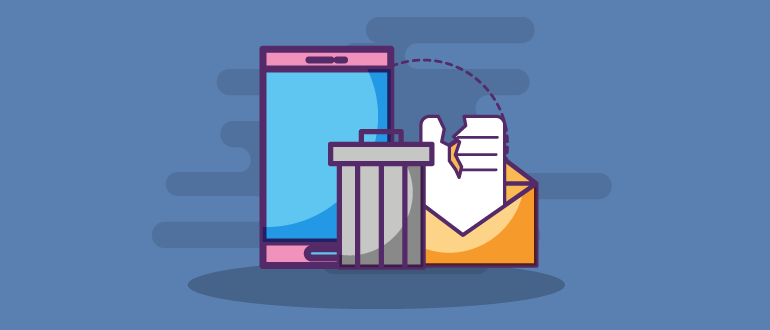
Чаще всего при попытке удалить проблемный файл возникают следующие непредвиденные ситуации:
- Проводник никак не реагирует на запрос на удаление. То есть вы выделяете файл, кликаете «Удалить», но ничего не происходит. В некоторых случаях ничего даже не выделяется. Вероятнее всего, проблема с самим проводником.
- При попытке удалить возникает всплывающая ошибка о невозможности завершения операции. В таком случае ресурс может быть занят другим процессом, остаться в «промежуточном» состоянии либо неправильно записаться в память.
- Успешно удаляется, но после появляется снова. Этот случай наиболее необычный и может быть связан с каким-то приложением, которое держит информацию с файла в оперативной памяти (то есть в какой-то переменной внутри программы). Повреждение ФС также может привести к такому результату.
- Файл не отображается в файловом проводнике по умолчанию, но появляется в разных сторонних клиентах. В таком случае лучше не искать проблему, а сразу удалить ресурс там, где он отображается (либо вообще не трогать). Скорее всего, он помечен меткой «скрытый» и «только для чтения». Дефолтные проводники по умолчанию не отображают такие папки в целях безопасности.
Конечно, эти проблемы могут быть спровоцированы и аппаратным повреждением диска, но мы будем оптимистами и попробуем найти решение на программном уровне. К тому же, даже битые секторы на диске легко определяются программным путем.

Как удалить неудаляемые файлы на Андроиде
Ниже мы предлагаем ряд надежных способов, позволяющих расправиться как с битыми, так и намеренно «закрепившимися» файлами. Учитывайте, что некоторые методы связаны с прямой работой с памятью, а потому будьте осторожны. В противном случае есть шанс повредить ценные файлы, которые потом не удастся восстановить.
Специальное ПО
Чаще всего встроенный проводник слишком ограничен по функционалу. Потому использовать его для удаления неудаляемых файлов не получится. Вместо этого рекомендуем посмотреть в сторону расширенного менеджера по работе с файлами. Среди них выделяются:
- Cx Explorer;
- Es Проводник;
- Root explorer (требуются root-прав, но и без них можно использовать).
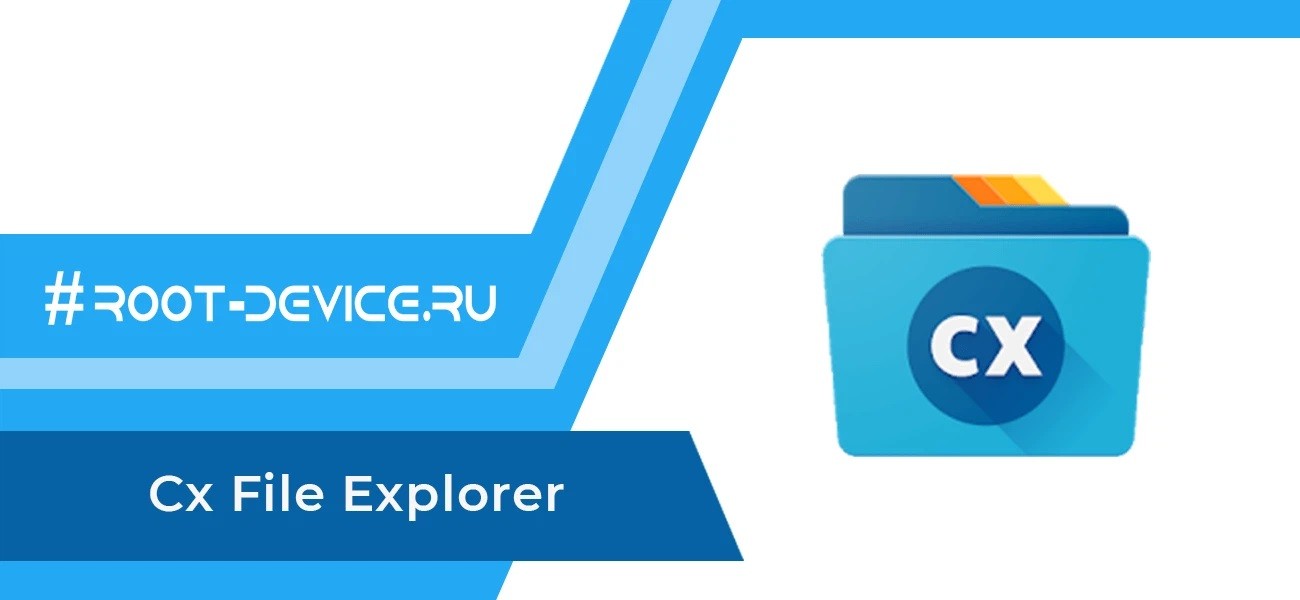
Рассмотрим удаление на примере Cx Explorer. Алгоритм действий:
- Установите программу в Play Market с телефона.
- Запустите ее.
- Перейдите в папку с нужным файлом.
- Долго держите его.
- В меню снизу выберите «Удалить».

Готово. По сути, если не получилось у этого приложения, то не получится и у остальных, так как они работают по похожему алгоритму. Придется задействовать компьютер (способ с ПК описан ниже).
Через безопасный режим
Предположим, что проблема в постоянно висящем в фоне приложении или вирусе. Чтобы запустить гаджет без лишних посторонних программ в фоне, необходимо включить безопасный режим. Для этого выполните действия ниже:
- Выключите телефон.
- Зажмите кнопку питания и уменьшения громкости.
- В открывшемся меню спуститесь до пункта «Safe mode». Для перемещения используются кнопки громкости, а для выбора – кнопка питания.
- Подтвердите перезагрузку.

После этого снова попытайтесь расправиться с файлом. Чтобы выйти из безопасного режима, просто перезагрузите гаджет. Если и после этого ничего удалить не удалось, то переходим к более радикальным мерам.
Через ПК
Запускайте компьютер, он вам понадобится. Можно взять и обычный ноутбук. Пока он грузится, найдите провод USB для соединения телефона и ПК. Дальше следуйте действиям ниже:
- Подключите телефон к компьютеру по USB. Учтите, что входа на обоих устройствах должны быть исправны.
- На телефоне должно появиться меню выбора, где нужно выбрать «Передача файлов».

- На компьютере в проводнике находим телефон.
- Откройте папку с проблемным ресурсом.
- Выделите ее мышкой и кликните по кнопке «Delete».
Подтвердите удаление и радуйтесь. Обычно такой способ работает лучше, чем штатные средства телефона. Но порой даже через компьютер горе-ресурсы не удаляются.
Радикальные методы борьбы
Если все вышеперечисленные способы оказались тщетны, значит, с ФС гаджета что-то явно не так.

В таком случае рекомендуем попробовать следующие способы решения проблемы:
- Если это внешний накопитель, то в настройках сотрите с него все данные. А еще лучше подключите карту к компьютеру и отформатируйте ее в формате FAT Подробная инструкция тут.
- Если это внутренняя память, то попробуйте сбросить гаджет до заводских настроек либо удалить все папку. О том, как это сделать, читайте здесь.
Надеемся, что эти способы помогли. Благодарим за прочтение.
Редко, но случаются баги в системных приложениях Xiaomi, например невозможность удаления фотографии из Галереи.
Ошибка редкая, но я представляю себе растерянность пользователя, у которого не уничтожаются фото из галереи на Xiaomi (Redmi), при условии, что это основное приложение для работы с фотографиями. Это настоящая ирония от разработчиков страны поднебесной.
Сегодня я не в настроении расписывать долгое вступление, сразу же приступим к попыткам излечить галерею, чтобы стереть фото стало возможным.
Я всего лишь предполагаю, что предложенные ниже методы помогут, сам я с невозможностью удаления снимокв не сталкивался, пишу эту статью основываясь на опыте решения похожих проблем с другими программами на Xiaomi.
- Перезагрузите смартфон. Это банально, но во многих случаях решает все проблемы программного характера;
- Убедитесь, что программе «Галерея» даны необходимые разрешения. В некоторых случаях настройки разрешений для отдельных приложений, может произойти сбой, или вы сами могли отозвать разрешения по какой-то причине, и забыли об этом. Чтобы посмотреть разрешения, откройте настройки смартфона, найдите пункт «Приложения» – «Все приложения» – в списке найдите галерею – «Разрешения приложений». Убедитесь, что пункт «Хранилище» находится в разделе «Разрешено», это значит, что программа способна оперировать файлами, расположенными в основной памяти телефона Xiaomi;
- Не уходите далеко, в этом же меню попробуйте очисть кэш, нажав на соответствующую кнопку на нижней панели;
- Если ничего из вышеописанного не помогло, попробуйте обновить прошивку телефона на полную версию через три точки. Данные удалены не будут, ничего страшного, однако, обновление может переустановить нашу галерею, и она начнёт работать исправно;
- Крайний способ – сброс смартфона к заводскому состоянию, но перед этим убедитесь, что сделана резервная копия всех необходимых данных, хранимых в памяти. Во время сброса они будут безвозвратно удалены.



Вернуться к содержанию
Запасной вариант действий, если в галерее на Xiaomi не удаляются фото
В качестве временного решения могу предложить использовать программу «Проводник», она имеет доступ к файловой системе смартфона и способна удалить фотографии в обход галереи.
Однако, если у вас система настроена так, что все фотографии резервируются в облаке, могут возникнуть небольшие проблемы в будущем, т.к. при удалении из галареи они автоматически стираются из облака, но если удалить их с помощью проводника, в облаке они останутся.
Это ни хорошо, ни плохо, просто так работает MIUI. Чтобы через проводник стереть фотографии, запустите приложение.
В верхней части вы увидите меню с разными типами документов, нас интересуют «Фото».

Нажав на них, вы увидите все фотографии, хранимые в памяти, отмечайте ненужные и нажимайте на иконку «Удалить» в нижней панели управления.

Вернуться к содержанию
Об авторе: MiMaster
Привет, меня зовут Тимур. Я с детства увлекался компьютерами и IT-Индустрией, мне это нравится, это моя страсть. Последние несколько лет глубоко увлёкся компанией Xiaomi: идеологией, техникой и уникальным подходом к взрывному росту бизнеса. Владею многими гаджетами Xiaomi и делюсь опытом их использования, но главное — решением проблем и казусов, возникающих при неожиданных обстоятельствах, на страницах сайта mi-check.ru
Доступная память устройства — это одна из основных характеристик при выборе смартфона и вдвойне обидно, когда она заполняется непонятно чем. В этой статье мы разберем все способы как очистить другие файлы в памяти Xiaomi телефона.
Содержание
- Что такое «другие файлы»
- Используем проводник
- Удаляем кэш
- Анализатор дисков
- Обновление системы
- Полный сброс
Что такое «другие файлы»
В категории других файлов (other files) располагается все то, что система не распознала. Чаще всего это:
- Кэш приложений;
- Компоненты системы;
- Поврежденные файлы;
- Архивы ZIP и RAR;
- Документы (Doc, PDF, XLS и тд.);
- Установочные дистрибутивы (APK);
- Загруженные файлы.
Другие файлы на Xiaomi зачастую занимают много места. Наша задача найти их и определить безопасность удаления. Из-за обширного разнообразия вариантов очистки советуем изучить все и выбрать подходящий.
Стоит помнить, что полностью очистить раздел «другие файлы» не представляется возможным. С первого запуска смартфона система распаковывает свои компоненты для работы, которые занимают немало места. В итоге свободной памяти остается меньше, чем указано в характеристиках.
Изначально произведите перезагрузку смартфона. Часто одно это действие может освободить несколько гигабайт!
Используем проводник
Рассмотрим удаление на примере Xiaomi Redmi 4х c Miui 9. Открываем проводник, к прочим файлам относятся следующие категории:
- Документы
- APK
- Архивы
- Загрузки

Зайдите в эти папки, отметьте ненужные документы и нажмите кнопку очистки.

Открываем вид по папкам.

Переходим в раздел «память» (можно посмотреть статистику хранилища) и выбираем «очистить».

При первом запуске соглашаемся с политикой конфидициальности. Система просканирует все компоненты и предложит очистить ненужные, подтверждаем.

Если результат вас не удовлетворил, то стоит попробовать удалить пользовательские файлы приложений. Часто много места занимают фотографии, отправленные в мессенджерах и стикеры.
В проводнике выбираем «еще». В разделе «прочее» просматриваем все файлы приложений и удаляем ненужные.

Если в вашей версии Miui нельзя выбрать приложение в проводнике, то используем альтернативный вариант.
В проводнике вверху выбираем отображение по папкам. Должен быть открыт раздел со встроенной памятью.

Открываем каталог Whatsapp (или другой мессенджер) и переходим в Media. Там находятся папки с изображениями, документами, видео, стикерами, голосовыми сообщениями. Все просматриваем и ненужное очищаем.
Важно понимать, что в самом приложении эти данные тоже исчезнут из чатов.
Удаляем кэш
Каждая программа генерирует дополнительные файлы для работы, но не удаляет их впоследствии. В итоге размер приложений растет с каждым днем.
Переходим в Настройки > Приложения и там выбираем с самым большим кэшем.

Слева пишется размер программы, справа — размер дополнительных компонентов, где часть из них является кэшем. Выбираем приложение и внизу нажимаем «Очистить кэш».
Как правило, самыми большими являются мессенджеры, социальные сети, браузеры.
На некоторых прошивках в опциях есть функция «очистить данные». Эта опция тоже освобождает память, но есть риск потерять свои данные в программах, профили, прогресс в играх и тд.
Анализатор дисков
Скачиваем приложение для анализа памяти. Его функциональность и возможности шире, чем у штатного проводника. Есть платная и бесплатная версия.
При запуске приложение само проиндексирует все компоненты и отобразит диаграмму по расширениям. Имеется возможность удаления скрытых файлов системы Android, которые невозможно удалить через встроенный проводник.
Обновление системы
Когда выходит новое обновление прошивки, телефоны Сяоми автоматически скачивают его и ждут вашего разрешения на установку. Обновление может занимать до 5 гб места!
Для освобождения памяти согласитесь на установку. О возможности обновления можно узнать в настройках, в самом первом пункте «О телефоне» или в шторке уведомлений.

Полный сброс
Если вышеперечисленные способы не помогли, то остается еще один вариант удалить другие файлы. Нужно сделать полный сброс настроек с удалением данных. Эта процедура вернет операционную систему к заводскому виду. Все приложения и данные будут удалены, поэтому необходимо сделать резервную копию и извлечь карту памяти. Бонусом будет заметное ускорение устройства.
Выполненная очистка не означает, что в будущем не появятся новые файлы системы. Для полного решения проблемы можно установить через TWRP специальную прошивку, в которой кэш не будет увеличиваться в размерах. Но для этого потребуется рут доступ и свободное время для изучения форума 4pda. Поэтому выбор большинства — периодически чистить свое устройство.
Новые телефоны Сяоми поставляются с большим объемом внутреннего накопителя. Даже бюджетные модели получают не менее 64 ГБ постоянного хранилища. Но памяти все равно может не хватать, поскольку приложения, фото и видео весят довольно много. Особенно пользователей настораживает раздел «Другое», поскольку непонятно, какие материалы в нем хранятся. В сегодняшней статье поговорим о том, как удалить «другие файлы» на телефоне Xiaomi с помощью системных функций и сторонних приложений.
Что еще за другие файлы?
«Другие файлы» – это материалы, которые не подходят для распределения в основных разделах, таких как система, приложения, изображения, аудио и видео. Файл не попадает под конкретное обозначение, поэтому он автоматически помещается во вкладку «Другое». Количество неопределенных данных может быть огромное: «другие файлы» занимают много места во внутреннем хранилище мобильного устройства.
В разделе «Другое» оказываются следующие файлы:
- Архивы.
- Загрузки с интернета.
- Данные из мессенджеров (фото и видео).
- Кеш приложений.
До недавнего времени в «другие файлы» помещались документы и apk, но в MIUI 12 и 12.5 для них создали отдельные разделы. Зато вкладка «Кеш» больше не отображается в системном хранилище, поэтому ее причислили к «Другому».
Ошибочно полагать, что все неопределенные материалы бесполезны и их нужно обязательно убирать с телефона. Возможно, вам понадобятся архивы и загрузки, так что с их удалением не спешите. А вот медиа данные, подгружаемые с мессенджеров, и кеши программ в большинстве случаев оказываются ненужными и только занимают свободное место.
Как узнать размер «других файлов» в MIUI (12.5)
Для начала рекомендуем выяснить, сколько места занимают «другие файлы». Обычно их размер колеблется от 2-4 ГБ до 10 ГБ и выше. Чем дольше пользуетесь смартфоном, тем, соответственно, таких файлов больше (если регулярно не проводите очистку).
Через системные настройки
Простой способ, для осуществления которого не нужно скачивать дополнительное приложение.
- Заходим в «Настройки» – «О телефоне». Открываем пункт «Хранилище».
- Смотрим на диаграмму и находим раздел «Другое», который обозначается светло-фиолетовым цветом. Там указывается, сколько места занимают файлы. В моем случае это 12,23 ГБ (версия телефона на 128 ГБ).
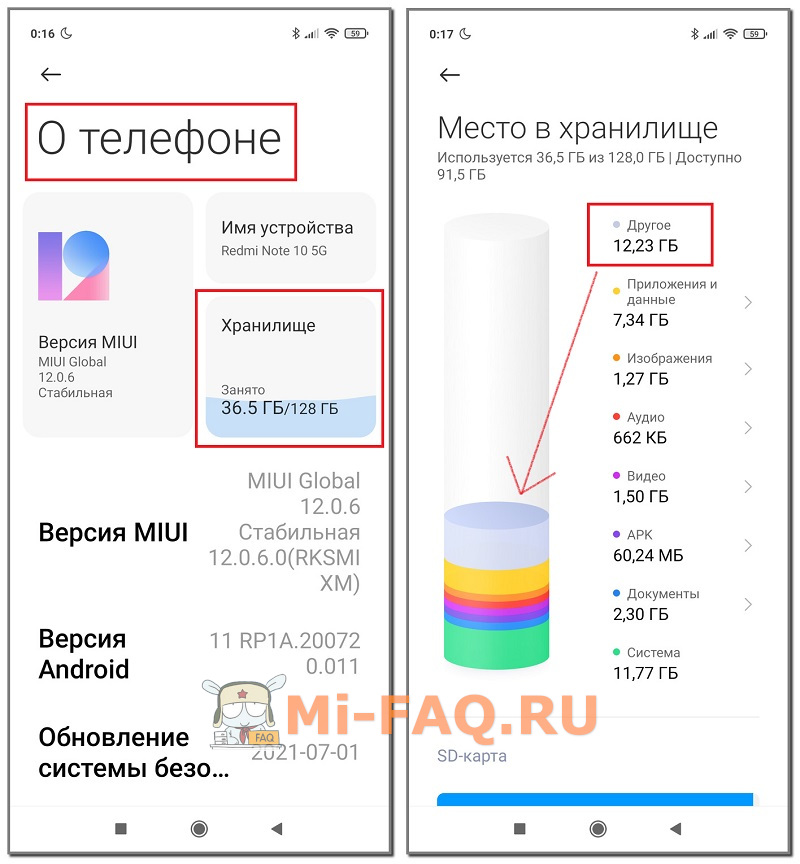
В отличие от других вкладок, просмотреть «Другое» нельзя. Поэтому пользователи не могут понять, от каких файлов нужно избавиться.
С помощью Activity Launcher
Приложение Activity Launcher тоже позволяет определить объем занятого хранилища. Данные могут отличаться от системного пункта. Основное преимущества такого способа – можно узнать размер кеша.
- Скачиваем программу с Google Play и устанавливаем.
- Открываем Activity Launcher, кликаем на изображение увеличительного стекла и в строку поиска вводим «Хранилище». Выбираем пункт из появившегося меню.
- Появляется подробная информация о внутреннем накопителе. Диаграмм здесь нет. По данным приложения, другие файлы у меня занимают 4,90 ГБ, тогда как в системных настройках показывало 12,23 ГБ. Под кеш отводится 428 МБ (до очистки было 3,68 ГБ).
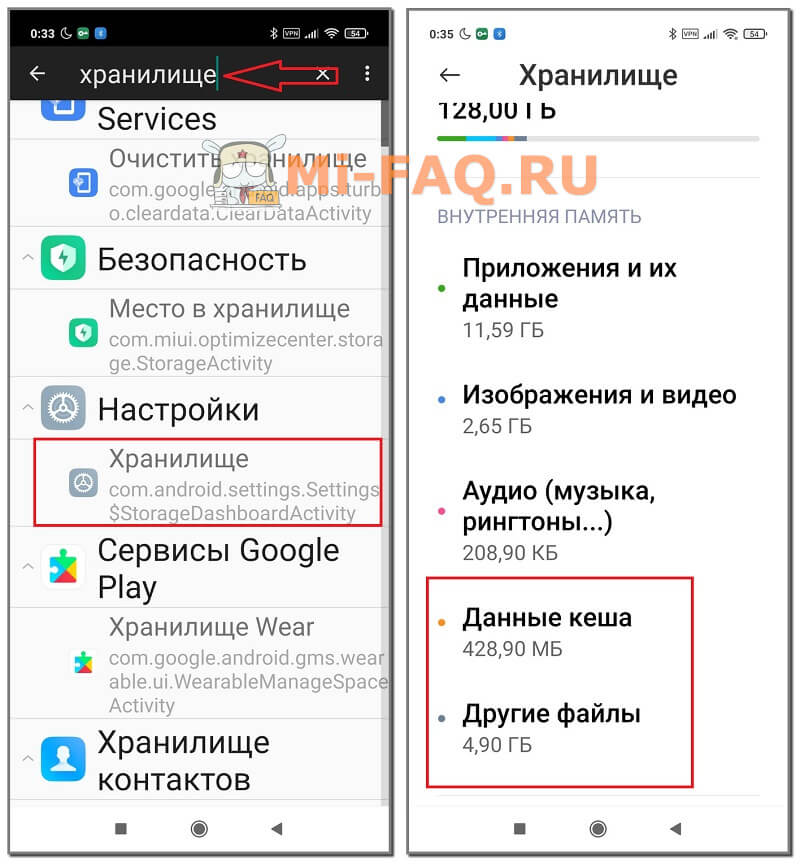
Мы выяснили, что такое «другие файлы» в хранилище и как узнать их размер. Теперь приступим к удалению этих материалов.
Читайте также: Полная оптимизация MIUI на телефоне Xiaomi.
Удаление «других файлов» на всех телефонах Xiaomi
Осуществить удаление «других файлов» в Xiaomi можно с помощью разных способов. Есть как ручное удаление, когда пользователь выборочно убирает ненужные материалы, так и автоматическое через специальные приложения.
Использование приложений
Существует несколько рабочих утилит, которые могут почистить папку с «другими файлами» на Xiaomi.
Анализатор дисков
Очень полезное приложение с расширенным функционалом. Находится в свободном доступе на Гугл Плей. Основные опции бесплатные.
- Устанавливаем приложение с Маркета и запускаем его. Ждем несколько секунд, чтобы приложение отсканировало все файлы, хранившиеся на смартфоне.
- Пролистываем верхнюю панель и заходим в «Категории файлов». Нам нужна вкладка «Прочее».
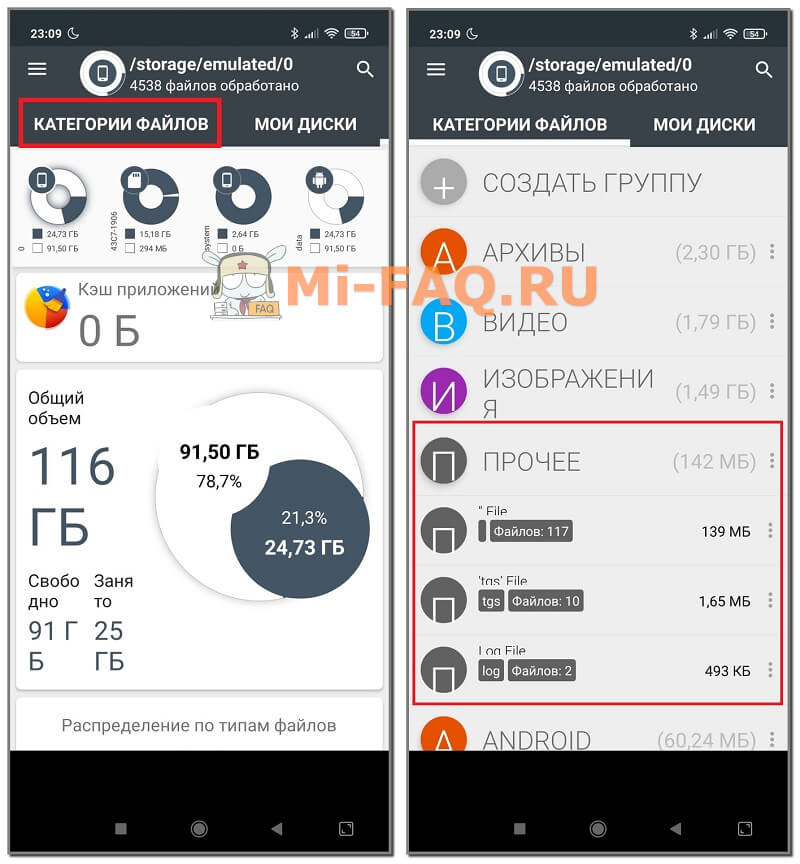
- Выбираем подпункт, который занимает больше всего места, и открываем его. Зажимаем любой файл, чтобы появилось вспомогательное меню. Кликаем по голубой иконке «Выбрать все» – «Удалить». Просматриваем список и подтверждаем удаление выбранных файлов. Обычно в разделе «Прочее» нет важных системных данных, но все же будьте аккуратны и не удаляйте файлы с пометкой «Android» и «System».
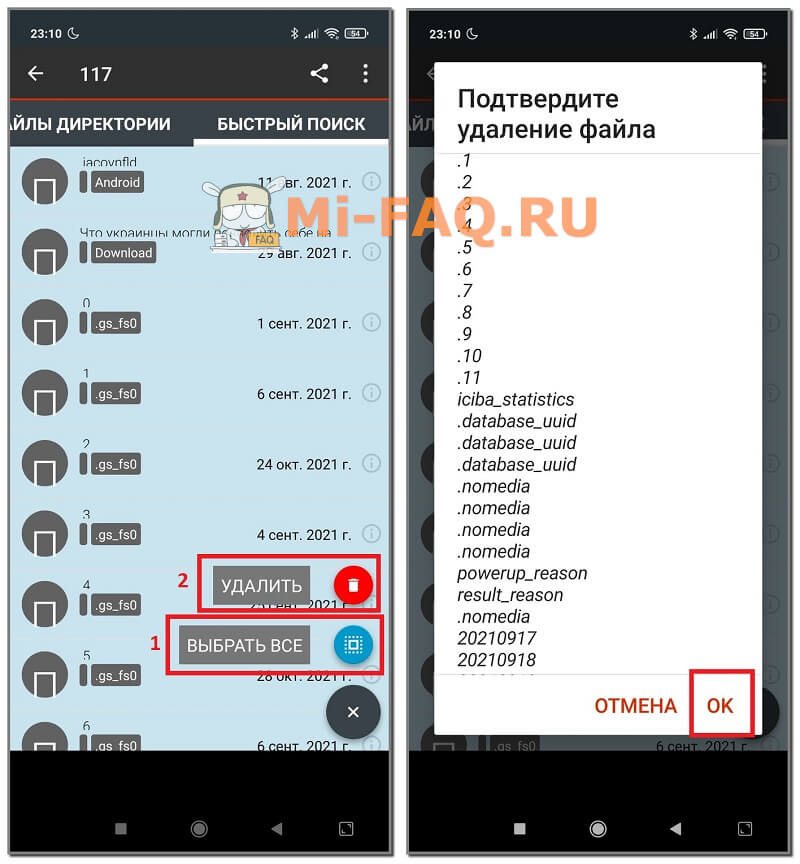
- Возвращаемся назад и повторяем вышеуказанную процедуру со всеми папками в пункте «Прочее».
- Теперь проверяем результат. Заходим в хранилище и смотрим вес раздела «Другое». У меня до проведения процедуры было 12,23 ГБ. После манипуляций в Анализаторе дисков стало 12,09 ГБ. Вполне неплохой результат.
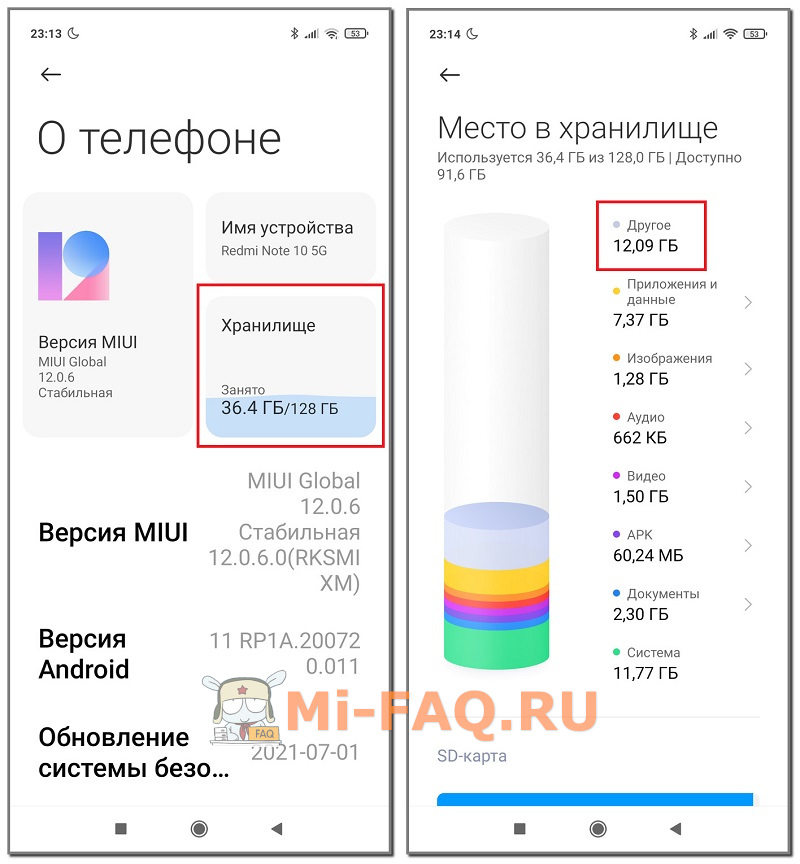
SD Maid
Популярная утилита, которая раскрывает все возможности при соблюдении двух условий: наличие рут-прав и приобретенная Pro-версия. Но даже если у вас режим Суперпользователя не активен и установлена бесплатная версия, почистить смартфон все равно можно.
- Скачиваем и устанавливаем софт с Гугл Плей.
- Заходим во вкладку «Мусор», предоставляем доступ к внутренней памяти и выдаем все запрашиваемые разрешения. Ждем окончания сканирования. Программа нашла у меня всего 6 МБ мусора. Нажимаем по красной корзинке в левом нижнем углу экрана. Бесполезные файлы будут удалены.
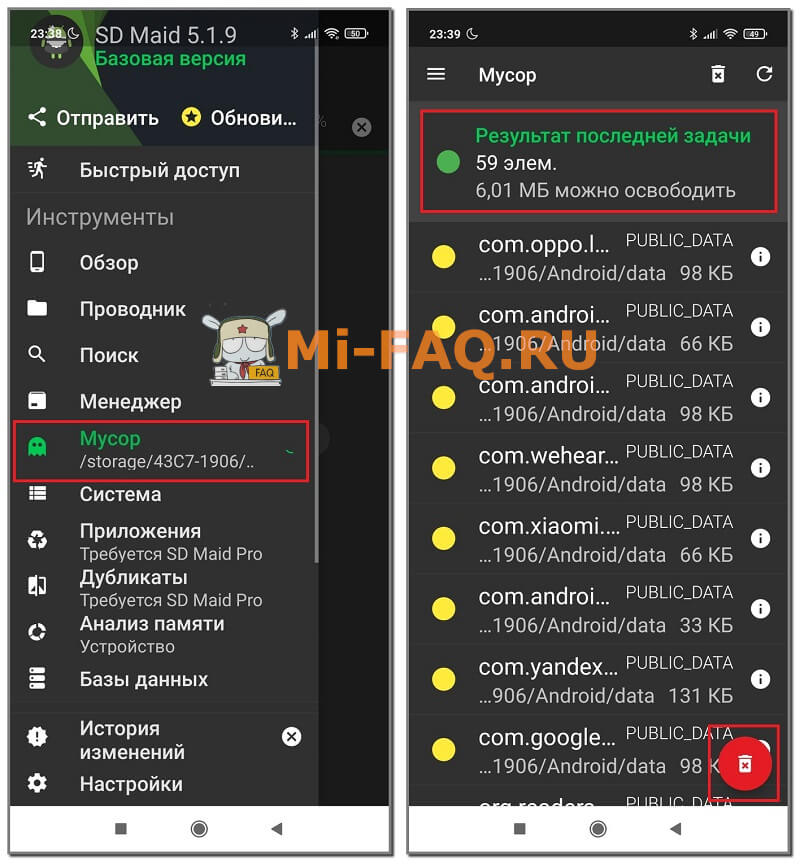
- Следующий пункт, который нужно посетить – «Система». Приложение предупреждает, что удалятся только безопасные файлы, не затрагивающие работу Android. Поскольку мой смартфон не рутирован, то выполнить сканирование и очистку данного раздела не удалось. Если вы имеет root-права – проблем не возникнет. Утилита покажет ненужные материалы, и вы удалите их, нажав по корзине.
- Остаются одна важная вкладка – «Дубликаты». Права Суперпользователя здесь не нужны, но требуется PRO-версия приложения. Сканирование можно выполнить бесплатно. Вы узнаете размер найденных ненужных файлов, а вот удалить их без премиум-версии уже не получится. У меня размер дубликатов составил 96,71 МБ.
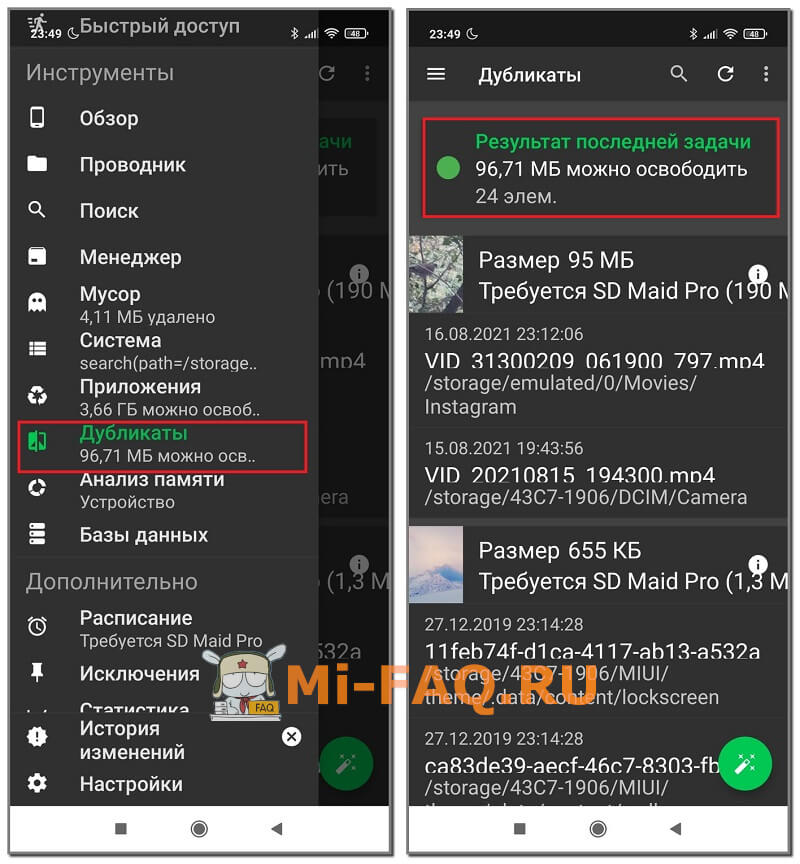
Activity Launcher
Данный софт не только показывает загруженность хранилища, но и позволяет очистить кеш. В MIUI 11 удалить кеш можно было через системные настройки, но в двенадцатой оболочке такая функция пропала.
Итак, открываем Лаунчер и в строку поиска вводим «Хранилище». Пролистываем страницу вниз и нажимаем по пункту «Данные кеша». Подтверждаем удаление кешированных данных.
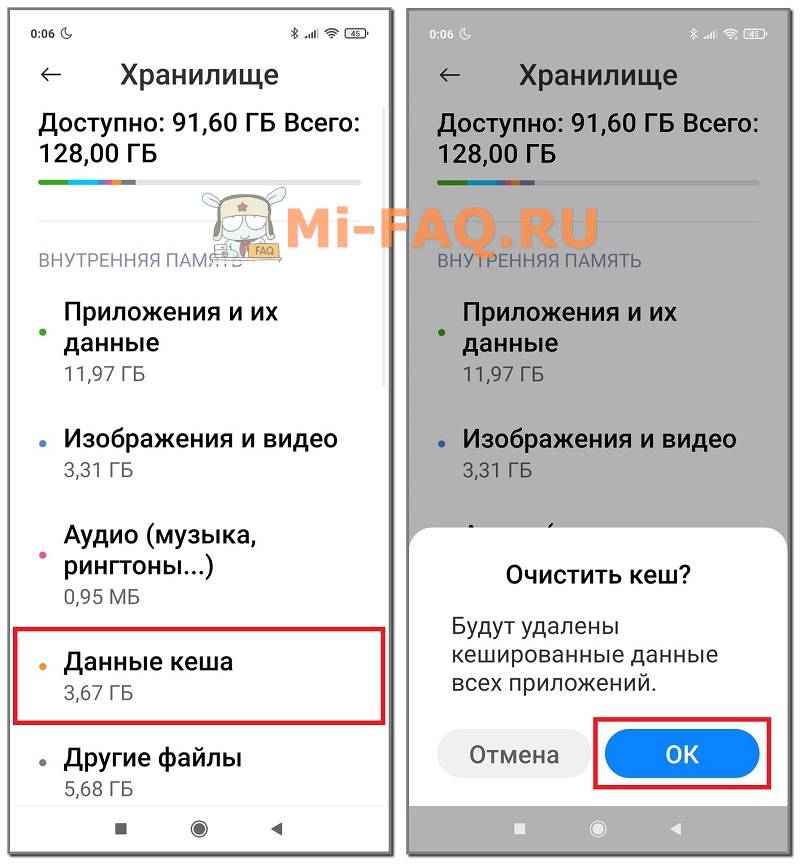
Для проверки заходим в хранилище через системное меню. Видим, что размер «Другого» снизился до 9,18 ГБ.

Ручное удаление ненужных материалов
Очистить «другие файлы» в MIUI можно самостоятельно. В таком случае установка дополнительных приложений не понадобится.
Архивы
Заархивированные данные, скачанные с интернета либо переброшенные на телефон с компьютера, занимают много места в разделе «Другое». Проблема решается удалением ненужных архивов. Для этого:
- Переходим в Проводник и на главной странице ищем вкладку «Архивы».
- Отмечаем галочками файлы, которые не пригодятся. В появившемся нижнем меню нажимаем «Удалить». Подтверждаем действие.
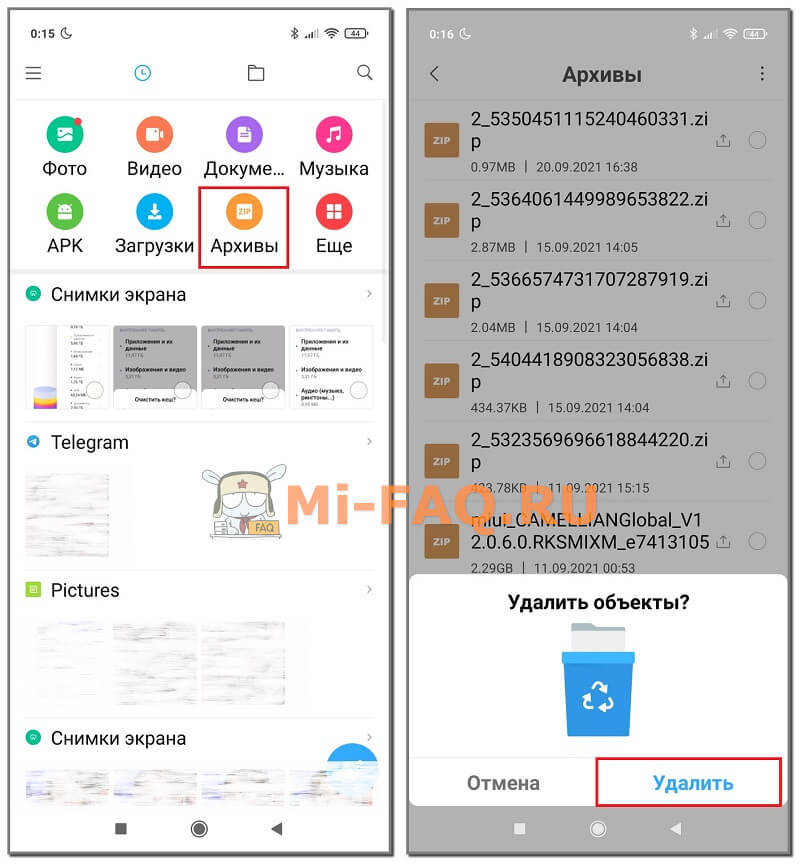
Загрузки
Аналогичная ситуация с загрузками. В Проводнике открываем «Загрузки» и выделяем ненужные файлы. Внизу жмем «Удалить».
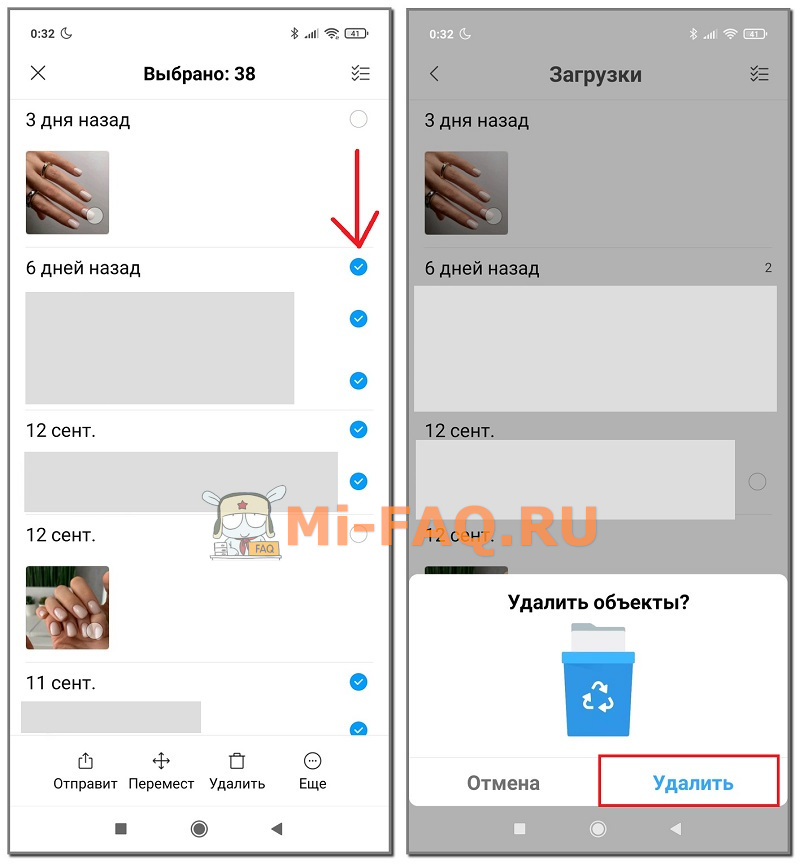
Возвращаемся на главную страницу файлового менеджера и кликаем «Еще». В разделе «Прочее» отобразится название соцсетей и мессенджеров, которыми пользуетесь. У меня это «Telegram» и «Instagram». По очереди открываем каждую вкладку и удаляем загруженные файлы (фото, видео, документы, аудио).
Корзина
Фото и видео, которые удаляются с Галереи, не исчезают навсегда, а помещаются в Корзину на 30 дней. Корзина распределяется в раздел «Другое», поэтому ее тоже чистим.
- Открываем Галерею.
- Переходим во вкладку «Альбомы».
- В пункте «Другие альбомы» находим «Корзина».
- Нажимаем по большой голубой кнопке «Удалить».
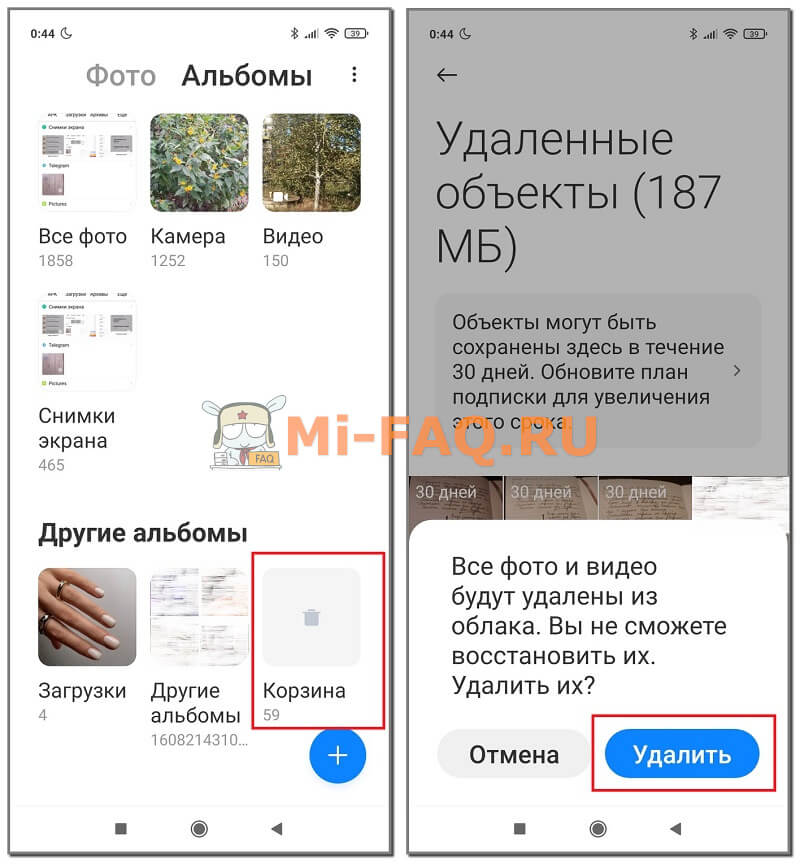
Удалить содержимое Корзины также можно через файловый менеджер:
- В Проводнике открываем дополнительное меню, кликнув по трем горизонтальным полоскам. Заходим в «Настройки» и активируем ползунок «Показывать скрытые файлы».
- Переходим во внутренний общий накопитель и открываем папку «MIUI» – «Gallery».
- Находим папку «cloud», в которой лежит еще одна папка под названием «.trashBin». Полностью очищаем эту папку.
Мессенджеры
Материалы с мессенджеров числятся в «Другом». Они занимают много места. Особенно это касается видео. Чтобы избавиться от таких файлов, нужно:
- Перейти во внутренний накопитель и открыть папку с названием мессенджера, например, WhatsApp, Viber, Telegram.
- Удалить ненужные папки. Вся информация делится на подпункты: «Audio», «Documents», «Images», «Video», «Voice Notes» и т. д.
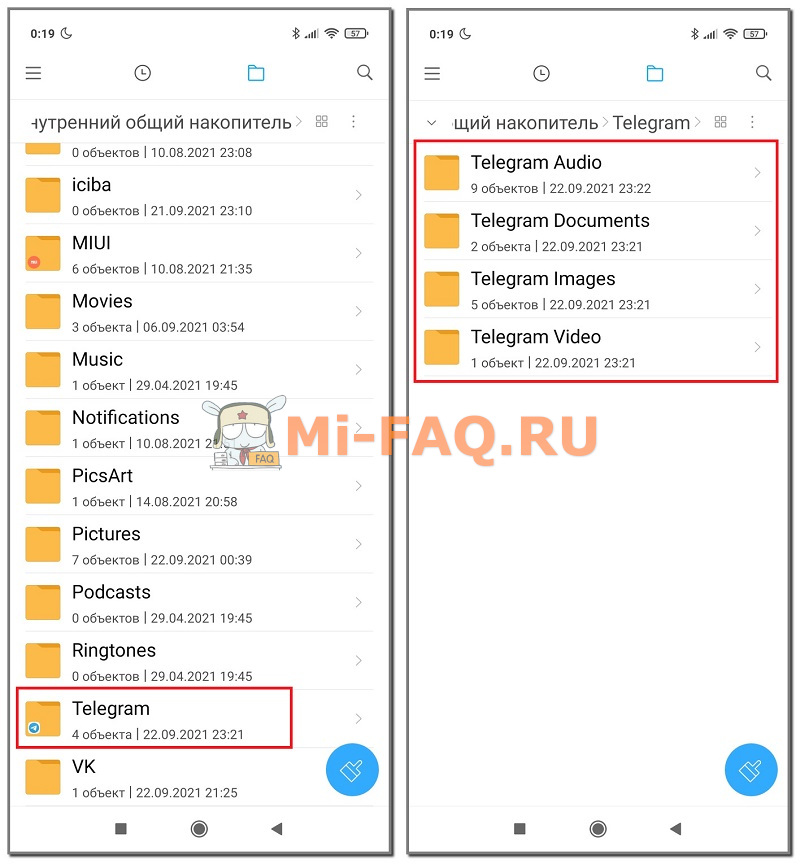
Очистка Xiaomi с помощью системного приложения
На всех смартфонах Сяоми и Редми предустановлено приложение «Очистка», которое тщательно сканирует память телефона и обнаруживает бесполезные данные. Ищем ярлык программы на рабочем столе. После открытия приложения начнется автоматическое сканирование. Через 15-20 секунд высветится размер мусора. Внизу жмем по красной кнопке «Очистить».
Еще попасть в приложение «Очистка» можно через меню настроек. Для этого открываем «О телефоне» – «Хранилище», и внизу находим светло-голубую кнопку «Очистить». И, конечно же, данный пункт есть в приложении «Безопасность».
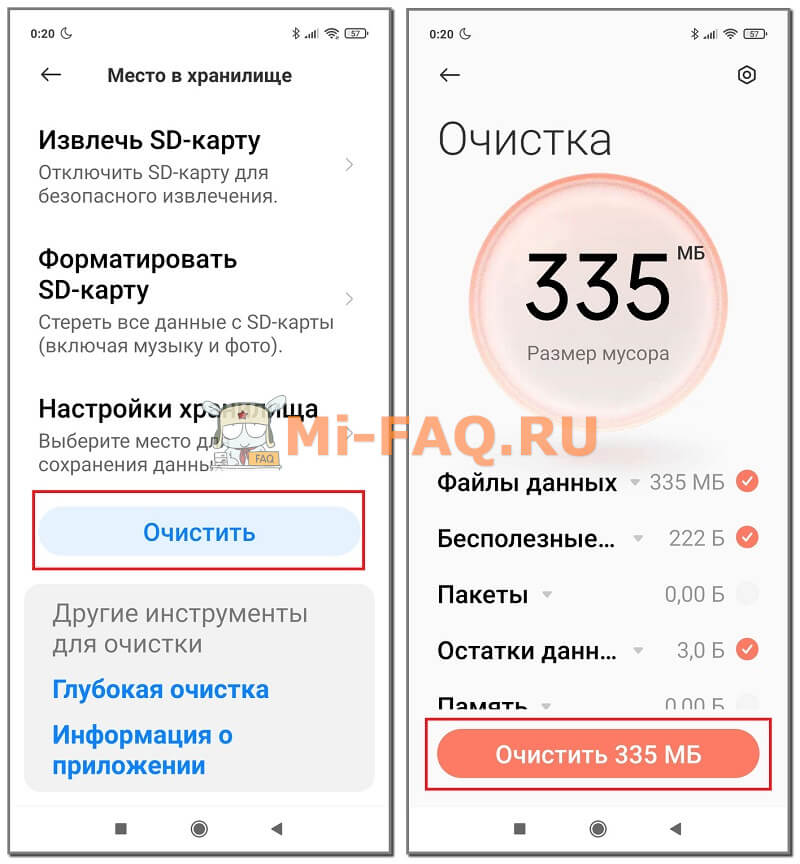
После проведения всех вышеуказанных процедур обязательно перезагружаем смартфон! Потом заходим в хранилище и смотрим конечный результат. У меня получилось очистить раздел «Другое» с 12.23 ГБ до 7.11 ГБ. Полностью избавиться от «других файлов» невозможно, поскольку в них хранится кеш системных приложений и прочие важные данные.
Вас может заинтересовать: Как освободить память в Mi Cloud.
Видео-инструкция
FAQ
Что делать, если размер «Другого» опять увеличился через несколько дней?
Это распространенная ситуация. Телефон вновь начинает сохранять кеш. Выход один – регулярно повторять вышеуказанные процедуры. Делать очистку рекомендуется раз в 5-6 дней.
Влияют ли сделанные фото и видео на размер «других файлов»?
Нет, поскольку фотографии и видео отображаются в отдельных разделах с названиями «Изображения» и «Видео». Но если удалите материалы и не очистите Корзину, тогда они перейдут в «Другое».
Можно ли удалять папку «Backup»?
В данной папке хранятся резервные копии. Если перенесли бэкап на компьютер, можете удалять его со смартфона.
Как быть, если удалил важный системный файл и телефон не включается?
Попробуйте зайти в рекавери и сделать сброс до заводских настроек. Если не получается – остается только перепрошивка девайса.
Мы разобрались, где находятся «другие файлы» и как от них избавиться, не навредив телефону. Если знаете дополнительные методы очистки раздела «Другое» – пишите в комментарии.

- Когда я удаляю с redmi 9c фотографии, то галерея спрашивает доступ к SD карте. Что делать в этом случае?
- Немогу удалить папку альбом, после удаления она возвращается. Как удалить её?
- У меня нет кнопки (удалить из исходного альбома).
- Помогите, я жму удалить фотографию с Хиаоми, а она не удаляется.
Программные сбои со смартфонами случаются достаточно часто. И одним из таких является ситуация, когда Xiaomi не удаляет фото из галереи. Эта проблема в отличие от других довольно редко случается. Как правило, это наблюдается у тех, у кого имеется только одно приложение для работы с фото и оно системное.
Способы устранения проблемы с галереей
Они подобраны на основе опыта работы с другим проблемами, часто возникающими на смартфоне китайского бренда. Среди решений представлены стандартные методы, которые обычно выполняются на автомате:
- Перезагрузка телефона. Если смартфон Xiaomi не удаляет фото из галереи, то перезагрузка, вероятно, поможет устранить эту проблему. В процессе ее выполнения происходит сброс памяти, в которой могла возникнуть ошибка. Вместе со сбросом уходит и проблема.
- Проверьте разрешения приложения «Галерея». Каждой программе пользователь может предоставить определенные типы разрешений. В том числе это касается и функций удаления фотографий. Разрешения можно дать вручную. Для этого нужно выполнить следующие действия:
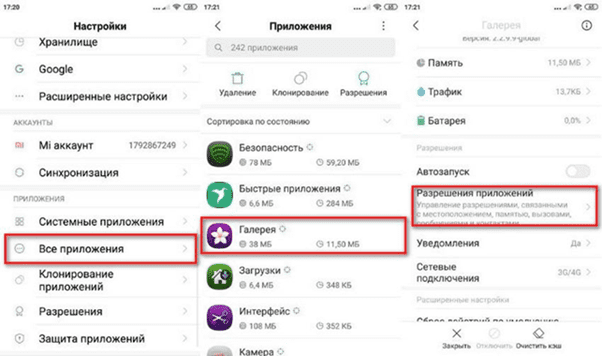
- Зайти в раздел настроек телефона.
- В раскрывшемся списке необходимо отыскать строчку «Приложения», затем, перейдите во «Все приложения».
- В следующем раскрывшемся списке найдите строчку с названием «Разрешения приложений».
- Далее, нужно найти строчку «Хранилище» и проверить состояние. У него должно быть дано разрешение, то есть, активирована функция «Разрешено».
- Очистка КЭШа. В телефоне всегда есть дополнительная память, которая заполняется временными данными. Выполнить его очистку можно из этого же пункта, поэтому не выходите из подраздела. Чтобы это сделать, необходимо нажать соответствующую кнопку в меню.
Ели ничего из перечисленного не помогает, то можно выполнить перепрошивку смартфона. Это действие устраняет любые программные баги, но прежде сделайте системный сброс на заводские настройки. Мы уже разбирали как это сделать здесь — Как сбросить настройки на Редми 9. После повторного входа в аккаунт и выполнения настроек проблема должна исчезнуть вместе со всеми фото. Для этого не делайте копию фото и не восстанавливайте из резерва. Лучше до сброса переместить нужные фотографии в надежное место для хранения.
ПОСЛЕДНИЕ ЗАПИСИ В РУБРИКЕ
Post Views:
8 529
На внутреннем накопителе смартфона хранится большое количество данных: музыка, видео, фотографии, приложения. Но есть отдельная категория под названием «другие файлы». Расскажу что это такое и как очистить «другое» на Xiaomi, Redmi и POCO.
У подавляющего большинства пользователей данный термин вызывает одни вопросы. Ведь иногда действительно непонятно, что это за элементы, для чего они нужны и как очистить другие файлы в памяти Xiaomi.
Содержание
- Что такое «другие файлы»
- Очистка папки «другие файлы»
- Очистка системного кеша
- Удаление файлов обновлений
- Очистка системной памяти
- ТОП-5 приложений для очистки внутренней памяти
Что такое «другие файлы»
Другие файлы в хранилище Xiaomi — это такие типы данных, которые система не может отнести ни к одной известной ей категории. У MIUI есть сложности с идентификацией данных подобного типа, вне зависимости от того, являются ли они следами жизнедеятельности установленных приложений или были созданы пользователем.
Достоверно известно, что MIUI относит в раздел «другое» следующие типы файлов:
- Кэш приложений;
- Некоторые компоненты самой ОС;
- Существенно повреждённые элементы;
- Архивы форматов ZIP или RAR;
- Текстовые документы, презентации и прочее (.doc, .pdf, .epub,. fb2);
- Дистрибутивы в формате APK;
- Временные файлы обновлений операционной системы;
- Данные мессенджеров (Telegram, WhatsApp);
- Загруженные из интернета файлы.
Данные элементы могут располагаться в самых разных каталогах. К примеру, «Загрузки», «Документы», папки приложений и остальных. К другим файлам система также относит дубликаты фото и видео из каталогов, принадлежащих разнообразным мессенджерам (если оригиналы есть в галерее).
Внимание! Удалить «другое» из памяти Xiaomi навсегда не получится. После первой же перезагрузки (например, во время обновления OTA), операционная система заново распакует свои пакеты и в этой папке появится большое количество элементов. Проводить очистку раздела нужно регулярно.
Очистка папки «другие файлы»
Выполнить очистку можно через стандартный проводник MIUI. Но конкретно папки с названием «другие» или «прочие» файлы» в нём нет. Придётся удалять все данные по категориям.
Как очистить другое в памяти Xiaomi:
- Тапните по иконке проводника на главном экране смартфона.
- В главном окне приложения выберите категорию (к примеру, «Загрузки»).
- Отметьте все файлы, находящиеся в папке, нажмите на кнопку «Удалить» в нижней панели.

- Вернитесь в главное окно проводника и повторите процедуру для категорий «Документы», «APK», «Архивы».
- Затем нажмите кнопку «Ещё».
- Выберите категорию «Bluetooth», удалите всё из неё.

Это только первый этап очистки, но он позволяет очистить «папку» другое. Уже после этого на внутренней памяти смартфона освободится много места.
Очистка системного кеша
Это второй этап. Речь идёт о кеше приложений, в котором хранятся данные программ для быстрой их загрузки. Иногда кэш принимает монструозные размеры, поэтому его можно чистить регулярно.
Внимание! Если вы очистите кеш клиентов соцсетей, например, Одноклассники или ВКонтакте, то сохранённые данные входа исчезнут. Придётся указывать логин и пароль пользователя вручную. Поэтому перед выполнением данной процедуры убедитесь, что вы знаете все свои пароли.
Вот соответствующий алгоритм действий.
- Запустите настройки смартфона при помощи соответствующего ярлыка, перейдите в категорию «О телефоне».
- Тапните по плитке с надписью «Хранилище».
- Выберите категорию «Приложения и данные».

- Тапните по названию приложения.
- Нажмите на пункт «Очистить кеш».
- Подтвердите действие кнопкой ОК.

- Повторите процедуру для других программ из списка.
Благодаря этой операции существенно уменьшится объём установленных программ и других файлов станет гораздо меньше. Но для полного удаления подобных элементов нужно будет выполнить ещё несколько действий.
Удаление файлов обновлений
После установки ОТА обновлений на телефоне Xiaomi во внутренней памяти часто могут оставаться ZIP-архивы с обновлениями (особенно если обновления выполнялось через Recovery). Среднее обновление может занимать более 5 ГБ на внутреннем накопителе, а MIUI относит файл к «другим». Поэтому рекомендуется удалить такие элементы.

Для этого используется проводник MIUI. Нужные нам данные находятся в категории «Архивы». Если вы ранее очистили её, то выполнять это действие не нужно. Если же не удаляли, то найдите архив с названием аналогичным «12.5.3.0.RKQMIXM», отметьте его и нажмите на иконку «Удалить».
Очистка системной памяти
Многочисленные данные из каталогов мессенджеров Telegram, WhatsApp или Viber также относятся к «другим» элементам. Более того, они имеют свойство накапливаться, занимая много места. Поэтому файлы мессенджеров лучше очистить.
Как очистить системную память на Xiaomi:
- Запустите проводник MIUI, переключитесь на список каталогов (иконка с изображением папки на верхней панели).
- Найдите в списке каталог Telegram, тапните по нему.
- Перейдите в папку Telegram Documents.
- Выделите все файлы, нажмите иконку «Удалить».

- Вернитесь на шаг назад и повторите процедуру для папок Telegram Audio, Telegram Images, Telegram Video.
Теперь на внутренней памяти телефона появится много места. Аналогично процедура проводится для других мессенджеров, вроде WhatsApp или Viber, только нужные каталоги будут называться немного по-другому.
ТОП-5 приложений для очистки внутренней памяти
Выше речь шла исключительно о ручных методах очистка памяти Xiaomi. Однако существуют специальные приложения, способные качественно почистить память смартфона удалив лишние файлы.
На самом деле таких программ много, но далеко не все они заслуживают внимания. Рассмотрим самые интересные решения.
Стандартное приложение «Очистка»
Есть практически во всех версиях оболочки Сяоми, включая MIUI 12 и MIUI 13. Данный инструмент отлично справляется с удалением разнообразных элементов, захламляющих внутреннюю память смартфона.
Имеет несколько режимов работы. Режим «Глубокая очистка» способен удалить многие повреждённые или неиспользуемые системные файлы. Сбоев в работе практически не случается.
Clean Master
Простая удобная утилита, которая способна в автоматическом режиме определить объёмы кэша программ, рекламного мусора или дубликатов. Запустить очистку можно при помощи кнопки в главном меню программы.

Ещё одна возможность – отключение приложений, слишком интенсивно использующих аккумулятор. Также есть опция глубокой очистки памяти смартфона.
Clean Master в Google Play.
CCleaner
Одна из самых популярных программ для очистки внутренней памяти смартфона и его базовой оптимизации. При запуске программа анализирует память устройства и определяет размер найденных файлов, после чего производит их сортировку.

Никакой кучи малы: пользователь всегда в курсе, что попало под прицел. Но кеш приложений чистится только после приобретения PRO версии продукта.
CCleaner в Google Play.
Avast Cleanup
По большей части это оптимизатор операционной системы Android. Программа способна удалить весь мусор из хранилища (внутреннего накопителя телефона), оптимизировать оперативную память устройства, отключить прожорливые (в плане батареи) приложения и автоматически отправить слишком большие файлы в облачные хранилища, вроде Dropbox или Google Drive.

Avast Cleanup в Google Play.
SD Maid
Один из лучших «чистильщиков» для Android. Программа способна искать и удалять дубликаты, чистить кеш приложений, убирать неиспользуемые системные логи и делать многое другое.

К числу преимуществ стоит также отнести возможность добавления отдельных каталогов в исключения с той целью, чтобы приложение не удаляло из них данные. Есть полностью автоматический режим работы.
SD Maid в Google Play.
Очистка папки «другие файлы» на Xiaomi оздоровит операционную систему MIUI и освободит место в хранилище. Можно удалять «другое» вручную, либо доверить работу автоматическим клинерам. Но даже стандартная возможность MIUI способна на многое без установки сторонних приложений.
Смартфоны серии Xiaomi Redmi, да и Poco, всегда были бюджетными устройствами, на которых не так много свободного пространства. Из доступных 32 Гб, если «Другое» занимает 10-15-20 Гб, это очень существенно. Такой странный пункт могут встретить все пользователи Xiaomi Redmi 7a, 8, 9, Poco X3 и многих других, если зайдут в раздел «Хранилище» в настройках телефона. Когда нужно освободить место, это очень лакомый кусочек, в котором точно можно найти что-то ненужное. Здесь много файлов и значительная часть из них не так уж и важны. Сейчас мы покажем, как очистить «Другое» на Xiaomi.
Что входит в папку «Другое» на Xiaomi?
Самая большая часть места, что занимает раздел «Другое», обычно приходится на систему и прошивку. 32, 64 или 128 Гб – все это общий объем памяти смартфона, часть из него всегда будет занимать Android и MIUI. Однако далеко не все здесь система.
Что входит в «Другое» на Xiaomi:
- системные файлы;
- кэш всех установленных приложений;
- архивы;
- поврежденные файлы и те элементы, тип которых не удается определить;
- APK-файлы приложений;
- скачанные с интернета файлы.
Как понять, что занимает место в «Другом»?
Выше перечислены основные файлы, которые MIUI называет «Другое», но далеко не все они могут присутствовать на вашем устройстве. Также пропорция разных элементов может очень сильно отличаться. Желательно, узнать, что именно занимает внутреннюю память телефона в большом количестве. Чтобы была возможность найти и убрать мусор, разработаны различные приложения. Сразу нужно предупредить, что они не дадут 100% точной информации (по крайней мере без root) и найдут не все «Другое», но хотя бы частично на них можно положиться.
Приложения для сканирования «Другого» на Xiaomi Redmi:
- Анализатор дисков. Простое приложение, которое сразу отсекает все системные разделы и показывает только файлы. В разделе «Категории файлов» можно найти «Прочее», где хранятся логи, m3up, os-файлы и другие. Их можно смело очищать. Также на вкладке «Мои диски» следует пролистать ниже и посмотреть «Распределение по типам файлов». Следует нажимать на zip, apk-файлы и можно удалить их.
- SD Maid. Хорошо работает и умеет очищать различный кеш на телефоне, но даст ожидаемый результат только в случае, если есть root-доступ и куплена (или загружена с интернета) Pro-версия. Находит мусор, дубликаты, разные типы файлов, которые относятся к «Прочему».
Читайте также: Google Play «Не поддерживается на вашем устройстве» — что делать?
Как очистить другое в памяти Xiaomi?
Есть 2 пути очистки данных: автоматический и ручной. Под первым способом подразумевается использование приложений, которых сейчас полным-полно. Так вы сможете удалить некоторые ненужные данные всего за один клик, при том, что они расположены в разных разделах операционной системы. Второй вариант – поиск и удаление всех файлов вручную. Оптимальным решением будет совмещение обоих подходов, сначала сканируя систему автоматически и подчищая остатки вручную.
Способ 1: удалить кеш
В MIUI 12.5, да и в более старых версиях, есть специальный инструмент «Очистка». Он как раз и выполняет удаление кэша из папок пользователя, не трогая фото, видео и другие личные файлы. Работает достаточно хорошо и уже предустановлен в системе, а значит, нет особого смысла искать альтернативу. После запуска приложения начнется сканирование, а потом нужно будет только нажать «Очистить».
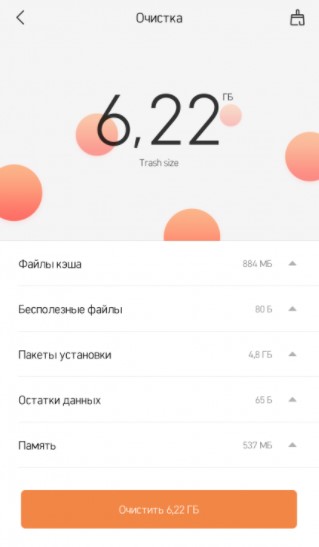
Способ 2: очистить корзину
Можно удалить файлы из корзины, которые тоже занимают место и нигде не отображаются. Для этой процедуры уже нужен достаточно функциональный проводник, например, MiXplorer. К сожалению, его возможности без root-доступа будут ограничены и недостаточны для данной процедуры. Если нет желания рутировать устройство, можно подключить его к ПК и сделать следующее:
- Перейти в папку MIUI, затем «Gallery».
- Выбрать раздел .trashBin, он может быть внутри дополнительного раздела cloud.
- Выделить все файлы и удалить их.
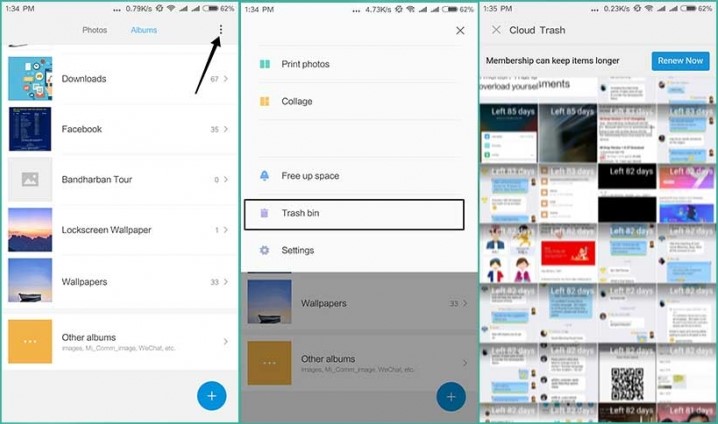
Способ 3: удалить все архивы и apk-файлы
С этой задачей справятся разные Проводники, даже встроенный в систему MIUI, хотя и не полностью.
Как очистить другое в памяти Xiaomi:
- Выбираем тип файлов «Архивы», это можно сделать как в MiXplorer, так и встроенном проводнике.
- Удаляем все архивы, которые нам не нужны.
- Запускаем поиск файлов apk, по аналогии с архивами. Это установочные файлы приложений, которые после их инсталляции больше не используются, но тянут много места.
- Удаляем apk-файлы.
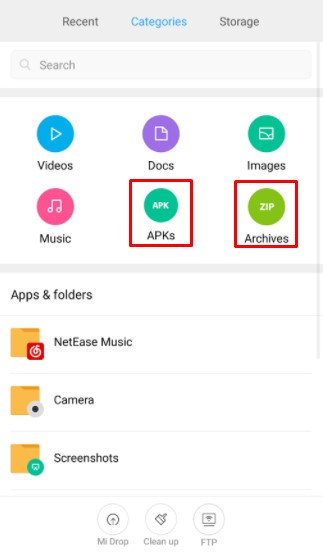
Хорошо, если вы будете использовать более продвинутые проводники. Порой они находят файлы прошивок, весом до 2 Гб.
Способ 4: убрать данные мессенджеров
Это очень большая статья расхода места на Xiaomi. Во-первых, это кеш самого приложения. Во-вторых, данные приложения: загруженные картинки, мультимедиа. Желательно удалять ненужные изображения, видео, анимации и музыку, которые вам пересылают по Telegram, Whatsapp, Viber, Twitter и другими мессенджерами.
Освобождение памяти Xiaomi на примере Telegram:
- Жмем на три полоски и переходим в «Настройки».
- Переходим в раздел «Данные и память».
- Выбираем «Использование памяти».
- Кликаем по варианту «Очистить кэш Telegram».
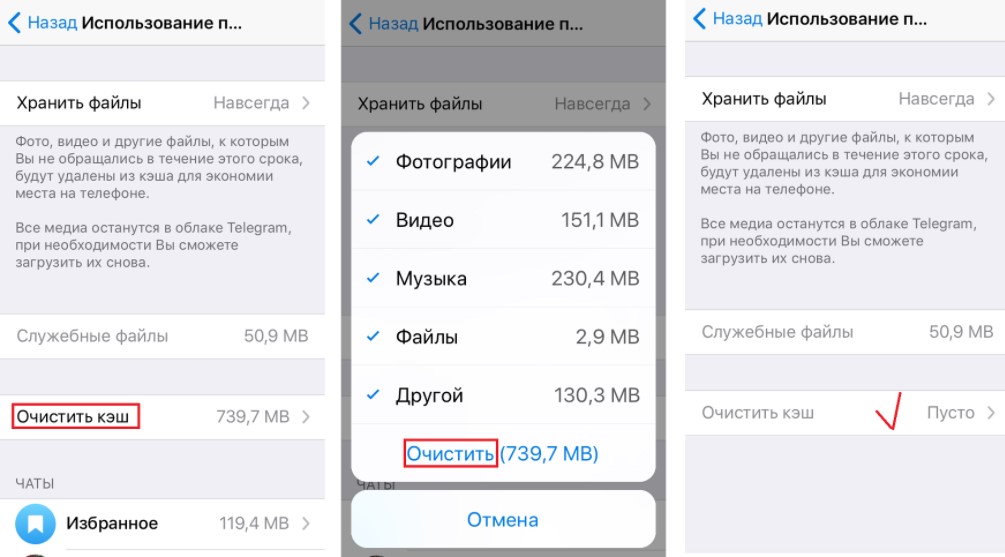
На будущее, чтобы быстро не забивалась память, можно отключить автоматическое сохранение полученных изображений и видео в память устройства. Подобный пункт есть в большинстве приложений.
Способ 5: освободить память от посторонних файлов
Мы подразумеваем удаление различных файлов, которые не могут быть обработаны, воспроизведены смартфонами. Сюда могут относиться файлы для ПК, например, exe, переброшенные через компьютер или случайно загруженные с интернета. Также вручную можно удалить то, что вам уже не нужно.
Где можно поискать мусор для удаления:
- В папке Bluetooth. Все загруженное через Bluetooth хранится в отдельном разделе.
- DCIM – Screenshots. Большинство скриншотов вам уже не нужны.
- DCIM – Thumbnails. Здесь хранятся миниатюры изображений. Грузят много памяти, но реально не несут большой пользы.
- Data или в корневом разделе. Нужно находить приложения, которые были удалены ранее или сейчас не используются. Их папки можно удалить.
- Download. Следует отсортировать нужные и ненужные файлы.
- Viber, Whatsapp и подобные. Здесь хранятся медиафайлы мессенджеров. Многие из них можно смело удалить.
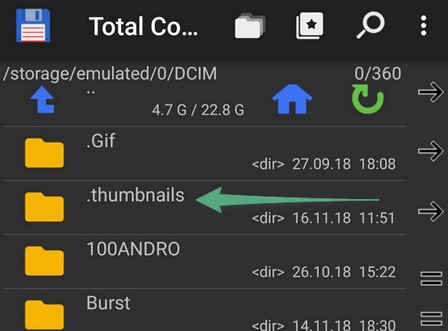
Читайте также: Как настроить удаленное управление компьютером с Android?
Способ 6: сброс к заводским настройкам
Самый эффективный способ освободить место, но применим не для всех. В результате сброса будут удалены различные файлы и размер папки «Другое» будет минимальным. Обратная сторона – будут удалены все файлы с телефона.
Что нужно сделать:
- Открываем приложение «Настройки» и выбираем вариант «О телефоне».
- Переходим в «Резервирование и сброс», а затем – «Удалить все данные».
- Следует подсказкам мастера.
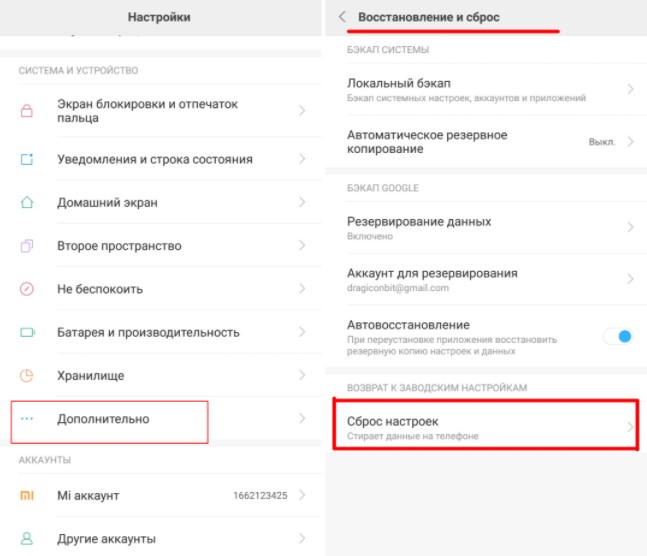
В результате перечисленных процедур удастся значительно очистить «Другое» на Xiaomi. Эффективность зависит от того, насколько много было мусора. Меньше 5-7 Гб раздел вряд ли будет весить. Однако, если он у вас был 15-20 Гб, то можно уменьшить до 9-13 Гб, освободим минимум несколько гигабайт памяти.

Каждый раз, когда мы открываем проводник в телефоне или компьютере, то собираемся добавить, изменить, удалить или открыть какой-то файл на устройстве. В этом и заключается главная функция приложения «Проводник» и всей файловой системы в целом (одинакова в Android). Однако иногда что-то из этих двух компонентов дает сбой, из-за чего при работе с файлами появляются проблемы. Мы расскажем, что делать, если при удалении файла возникает ошибка в телефоне с ОС Андроид.
Почему файлы смартфона восстанавливаются после удаления
У проблемы, с которой столкнулся наш читатель (если только не открыл эту страницу из-за чистого любопытства), может быть несколько проявлений.
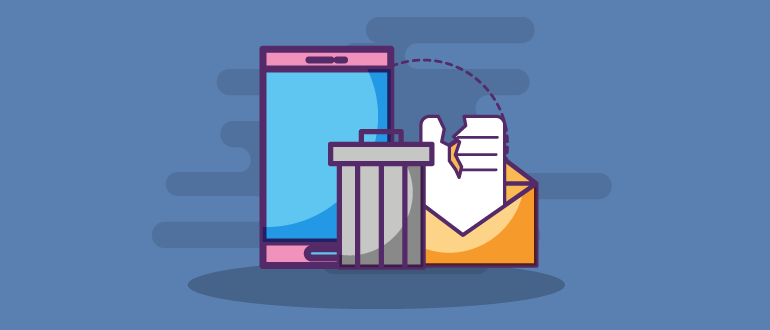
Чаще всего при попытке удалить проблемный файл возникают следующие непредвиденные ситуации:
- Проводник никак не реагирует на запрос на удаление. То есть вы выделяете файл, кликаете «Удалить», но ничего не происходит. В некоторых случаях ничего даже не выделяется. Вероятнее всего, проблема с самим проводником.
- При попытке удалить возникает всплывающая ошибка о невозможности завершения операции. В таком случае ресурс может быть занят другим процессом, остаться в «промежуточном» состоянии либо неправильно записаться в память.
- Успешно удаляется, но после появляется снова. Этот случай наиболее необычный и может быть связан с каким-то приложением, которое держит информацию с файла в оперативной памяти (то есть в какой-то переменной внутри программы). Повреждение ФС также может привести к такому результату.
- Файл не отображается в файловом проводнике по умолчанию, но появляется в разных сторонних клиентах. В таком случае лучше не искать проблему, а сразу удалить ресурс там, где он отображается (либо вообще не трогать). Скорее всего, он помечен меткой «скрытый» и «только для чтения». Дефолтные проводники по умолчанию не отображают такие папки в целях безопасности.
Конечно, эти проблемы могут быть спровоцированы и аппаратным повреждением диска, но мы будем оптимистами и попробуем найти решение на программном уровне. К тому же, даже битые секторы на диске легко определяются программным путем.

Как удалить неудаляемые файлы на Андроиде
Ниже мы предлагаем ряд надежных способов, позволяющих расправиться как с битыми, так и намеренно «закрепившимися» файлами. Учитывайте, что некоторые методы связаны с прямой работой с памятью, а потому будьте осторожны. В противном случае есть шанс повредить ценные файлы, которые потом не удастся восстановить.
Специальное ПО
Чаще всего встроенный проводник слишком ограничен по функционалу. Потому использовать его для удаления неудаляемых файлов не получится. Вместо этого рекомендуем посмотреть в сторону расширенного менеджера по работе с файлами. Среди них выделяются:
- Cx Explorer;
- Es Проводник;
- Root explorer (требуются root-прав, но и без них можно использовать).
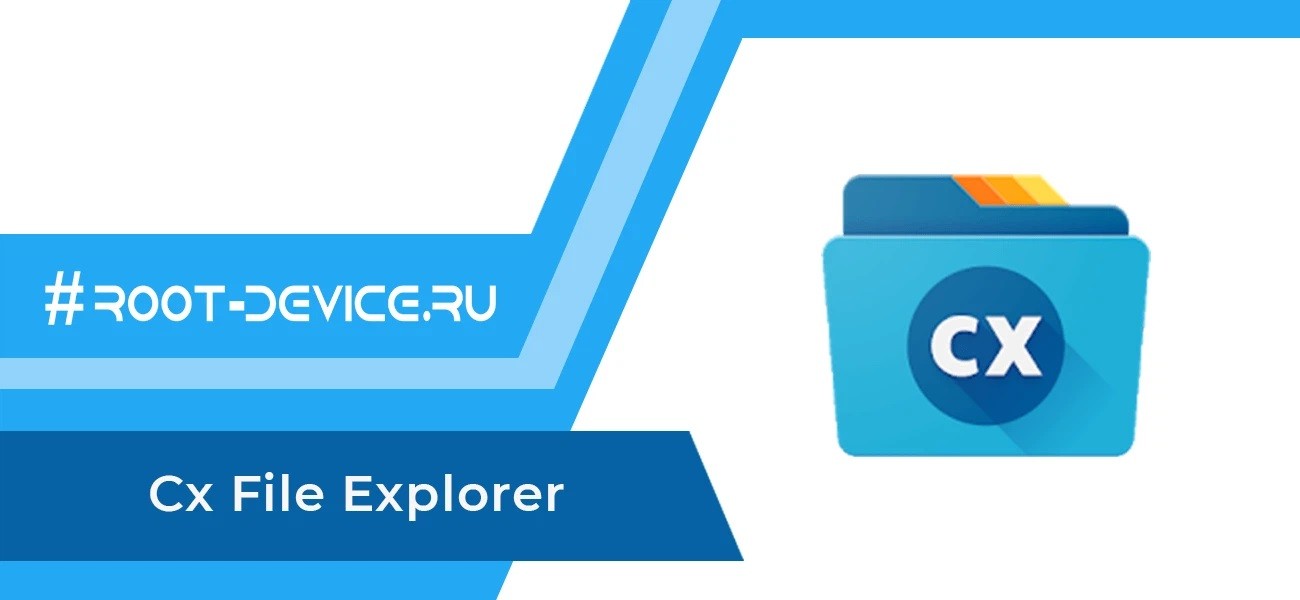
Рассмотрим удаление на примере Cx Explorer. Алгоритм действий:
- Установите программу в Play Market с телефона.
- Запустите ее.
- Перейдите в папку с нужным файлом.
- Долго держите его.
- В меню снизу выберите «Удалить».

Готово. По сути, если не получилось у этого приложения, то не получится и у остальных, так как они работают по похожему алгоритму. Придется задействовать компьютер (способ с ПК описан ниже).
Через безопасный режим
Предположим, что проблема в постоянно висящем в фоне приложении или вирусе. Чтобы запустить гаджет без лишних посторонних программ в фоне, необходимо включить безопасный режим. Для этого выполните действия ниже:
- Выключите телефон.
- Зажмите кнопку питания и уменьшения громкости.
- В открывшемся меню спуститесь до пункта «Safe mode». Для перемещения используются кнопки громкости, а для выбора – кнопка питания.
- Подтвердите перезагрузку.

После этого снова попытайтесь расправиться с файлом. Чтобы выйти из безопасного режима, просто перезагрузите гаджет. Если и после этого ничего удалить не удалось, то переходим к более радикальным мерам.
Через ПК
Запускайте компьютер, он вам понадобится. Можно взять и обычный ноутбук. Пока он грузится, найдите провод USB для соединения телефона и ПК. Дальше следуйте действиям ниже:
- Подключите телефон к компьютеру по USB. Учтите, что входа на обоих устройствах должны быть исправны.
- На телефоне должно появиться меню выбора, где нужно выбрать «Передача файлов».

- На компьютере в проводнике находим телефон.
- Откройте папку с проблемным ресурсом.
- Выделите ее мышкой и кликните по кнопке «Delete».
Подтвердите удаление и радуйтесь. Обычно такой способ работает лучше, чем штатные средства телефона. Но порой даже через компьютер горе-ресурсы не удаляются.
Радикальные методы борьбы
Если все вышеперечисленные способы оказались тщетны, значит, с ФС гаджета что-то явно не так.

В таком случае рекомендуем попробовать следующие способы решения проблемы:
- Если это внешний накопитель, то в настройках сотрите с него все данные. А еще лучше подключите карту к компьютеру и отформатируйте ее в формате FAT Подробная инструкция тут.
- Если это внутренняя память, то попробуйте сбросить гаджет до заводских настроек либо удалить все папку. О том, как это сделать, читайте здесь.
Надеемся, что эти способы помогли. Благодарим за прочтение.
Редко, но случаются баги в системных приложениях Xiaomi, например невозможность удаления фотографии из Галереи.
Ошибка редкая, но я представляю себе растерянность пользователя, у которого не уничтожаются фото из галереи на Xiaomi (Redmi), при условии, что это основное приложение для работы с фотографиями. Это настоящая ирония от разработчиков страны поднебесной.
Сегодня я не в настроении расписывать долгое вступление, сразу же приступим к попыткам излечить галерею, чтобы стереть фото стало возможным.
На Xiaomi не работает галерея, исправляем
Я всего лишь предполагаю, что предложенные ниже методы помогут, сам я с невозможностью удаления снимокв не сталкивался, пишу эту статью основываясь на опыте решения похожих проблем с другими программами на Xiaomi.
- Перезагрузите смартфон. Это банально, но во многих случаях решает все проблемы программного характера;
- Убедитесь, что программе «Галерея» даны необходимые разрешения. В некоторых случаях настройки разрешений для отдельных приложений, может произойти сбой, или вы сами могли отозвать разрешения по какой-то причине, и забыли об этом. Чтобы посмотреть разрешения, откройте настройки смартфона, найдите пункт «Приложения» – «Все приложения» – в списке найдите галерею – «Разрешения приложений». Убедитесь, что пункт «Хранилище» находится в разделе «Разрешено», это значит, что программа способна оперировать файлами, расположенными в основной памяти телефона Xiaomi;
- Не уходите далеко, в этом же меню попробуйте очисть кэш, нажав на соответствующую кнопку на нижней панели;
- Если ничего из вышеописанного не помогло, попробуйте обновить прошивку телефона на полную версию через три точки. Данные удалены не будут, ничего страшного, однако, обновление может переустановить нашу галерею, и она начнёт работать исправно;
- Крайний способ – сброс смартфона к заводскому состоянию, но перед этим убедитесь, что сделана резервная копия всех необходимых данных, хранимых в памяти. Во время сброса они будут безвозвратно удалены.



Вернуться к содержанию
Запасной вариант действий, если в галерее на Xiaomi не удаляются фото
В качестве временного решения могу предложить использовать программу «Проводник», она имеет доступ к файловой системе смартфона и способна удалить фотографии в обход галереи.
Однако, если у вас система настроена так, что все фотографии резервируются в облаке, могут возникнуть небольшие проблемы в будущем, т.к. при удалении из галареи они автоматически стираются из облака, но если удалить их с помощью проводника, в облаке они останутся.
Это ни хорошо, ни плохо, просто так работает MIUI. Чтобы через проводник стереть фотографии, запустите приложение.
В верхней части вы увидите меню с разными типами документов, нас интересуют «Фото».

Нажав на них, вы увидите все фотографии, хранимые в памяти, отмечайте ненужные и нажимайте на иконку «Удалить» в нижней панели управления.

Вернуться к содержанию
Об авторе: MiMaster
Привет, меня зовут Тимур. Я с детства увлекался компьютерами и IT-Индустрией, мне это нравится, это моя страсть. Последние несколько лет глубоко увлёкся компанией Xiaomi: идеологией, техникой и уникальным подходом к взрывному росту бизнеса. Владею многими гаджетами Xiaomi и делюсь опытом их использования, но главное — решением проблем и казусов, возникающих при неожиданных обстоятельствах, на страницах сайта mi-check.ru
Как удалить фотографии на Xiaomi?
Во время пользования смартфоном можно заметить, что память “тает на глазах” и устанавливать новые приложения становиться всё более проблематично. Одной из причин может быть огромное количество фотографий и видео сделанных на камеру смартфона. Как же удалить ненужные фотографии и освободить место на Xiaomi?
Существует как минимум два стандартных способа добраться до фотографий в смартфоне: через приложения “Галерея” и “Проводник”.
Как удалить фотографии из Галереи?
Для этого открывает приложение “Галерея” и ищем ненужные фотографии. Длинным нажатием на одной из них вызываем режим множественного выбора и выделяем все необходимые файлы. Всё что осталось – нажать на кнопку “Удалить” и подтвердить свое действие нажатием на одноименную кнопку во всплывающем окне.
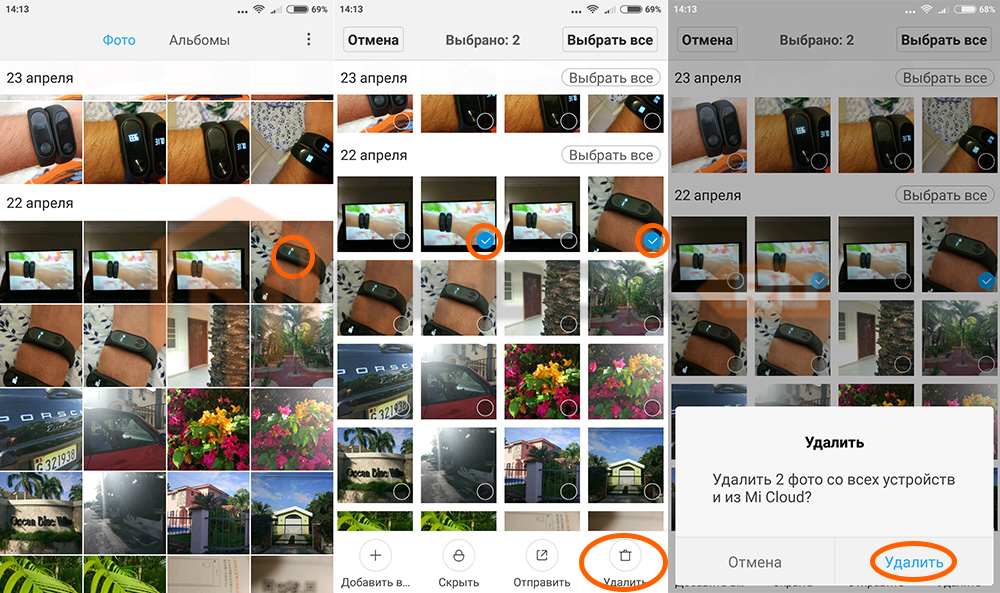
После этого файлы удалятся не только из памяти смартфона, но и из облачного хранилища Mi Cloud (если они, конечно, у вас туда сохранялись).
Иногда возникает проблема, которая не позволяет запустить данное приложение. Чтобы решить данный вопрос, можете ознакомиться со статьей:
Удаление фотографий через Проводник
Столь же легко можно удалить имеющиеся на смартфоне фотографии с помощью приложения “Проводник”. Открываем его и в разделе “Категории” нажимаем на пункт “Фото”. Откроется список всех имеющихся в памяти устройства фотографий, которые можно удалить таким же способом, как и через “Галерею”.
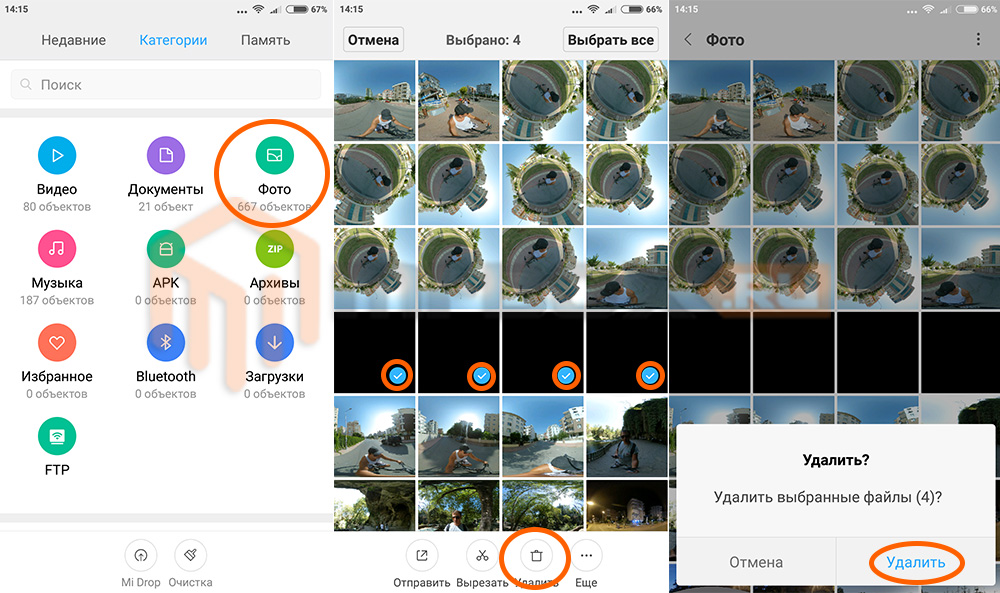
Главным отличием является то, что фотографии будут удалены только со смартфона, а в облачном хранилище они по прежнему будут существовать (если была заранее настроена автоматическая загрузка в Mi Cloud).
При этом, зайдя в “Галерею” вы продолжите видеть миниатюры ваших удаленных фото, но нажав на любую из них изначально, при наличии интернет подключения, произойдет подгрузка файла из облака. В противном случае – файл не будет показан на экране смартфона.
Галерея в Xiaomi не удаляет фото — Решение проблем

Почему галерея в Xiaomi не удаляет картинки и фото из памяти телефона
Программные сбои со смартфонами случаются достаточно часто. И одним из таких является ситуация, когда Xiaomi не удаляет фото из галереи. Эта проблема в отличие от других довольно редко случается. Как правило, это наблюдается у тех, у кого имеется только одно приложение для работы с фото и оно системное.
Способы устранения проблемы с галереей
Они подобраны на основе опыта работы с другим проблемами, часто возникающими на смартфоне китайского бренда. Среди решений представлены стандартные методы, которые обычно выполняются на автомате:
- Перезагрузка телефона. Если смартфон Xiaomi не удаляет фото из галереи, то перезагрузка, вероятно, поможет устранить эту проблему. В процессе ее выполнения происходит сброс памяти, в которой могла возникнуть ошибка. Вместе со сбросом уходит и проблема.
- Проверьте разрешения приложения «Галерея». Каждой программе пользователь может предоставить определенные типы разрешений. В том числе это касается и функций удаления фотографий. Разрешения можно дать вручную. Для этого нужно выполнить следующие действия:
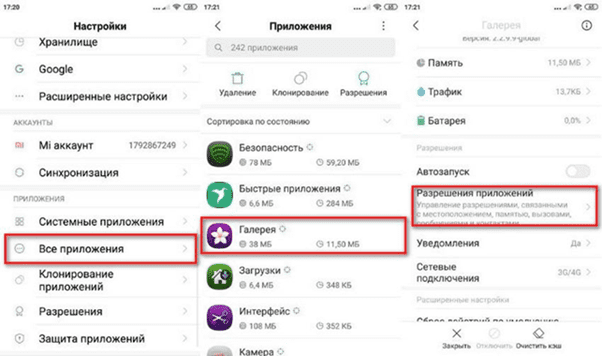
- Зайти в раздел настроек телефона.
- В раскрывшемся списке необходимо отыскать строчку «Приложения», затем, перейдите во «Все приложения».
- В следующем раскрывшемся списке найдите строчку с названием «Разрешения приложений».
- Далее, нужно найти строчку «Хранилище» и проверить состояние. У него должно быть дано разрешение, то есть, активирована функция «Разрешено».
- Очистка КЭШа. В телефоне всегда есть дополнительная память, которая заполняется временными данными. Выполнить его очистку можно из этого же пункта, поэтому не выходите из подраздела. Чтобы это сделать, необходимо нажать соответствующую кнопку в меню.
Ели ничего из перечисленного не помогает, то можно выполнить перепрошивку смартфона. Это действие устраняет любые программные баги, но прежде сделайте системный сброс на заводские настройки. Мы уже разбирали как это сделать здесь — Как сбросить настройки на Редми 9. После повторного входа в аккаунт и выполнения настроек проблема должна исчезнуть вместе со всеми фото. Для этого не делайте копию фото и не восстанавливайте из резерва. Лучше до сброса переместить нужные фотографии в надежное место для хранения.
В Xiaomi галерея не удаляет фото, как удалить?
Редко, но случаются баги в системных приложениях Xiaomi, например невозможность удаления фотографии из Галереи.
Ошибка редкая, но я представляю себе растерянность пользователя, у которого не уничтожаются фото из галереи на Xiaomi (Redmi), при условии, что это основное приложение для работы с фотографиями. Это настоящая ирония от разработчиков страны поднебесной.
Сегодня я не в настроении расписывать долгое вступление, сразу же приступим к попыткам излечить галерею, чтобы стереть фото стало возможным.
На Xiaomi не работает галерея, исправляем
Я всего лишь предполагаю, что предложенные ниже методы помогут, сам я с невозможностью удаления снимокв не сталкивался, пишу эту статью основываясь на опыте решения похожих проблем с другими программами на Xiaomi.
- Перезагрузите смартфон . Это банально, но во многих случаях решает все проблемы программного характера;
- Убедитесь, что программе «Галерея» даны необходимые разрешения. В некоторых случаях настройки разрешений для отдельных приложений, может произойти сбой, или вы сами могли отозвать разрешения по какой-то причине, и забыли об этом. Чтобы посмотреть разрешения, откройте настройки смартфона, найдите пункт «Приложения» – «Все приложения» – в списке найдите галерею – «Разрешения приложений» . Убедитесь, что пункт «Хранилище» находится в разделе «Разрешено» , это значит, что программа способна оперировать файлами, расположенными в основной памяти телефона Xiaomi;



Запасной вариант действий, если в галерее на Xiaomi не удаляются фото
В качестве временного решения могу предложить использовать программу «Проводник» , она имеет доступ к файловой системе смартфона и способна удалить фотографии в обход галереи.
Однако, если у вас система настроена так, что все фотографии резервируются в облаке, могут возникнуть небольшие проблемы в будущем, т.к. при удалении из галареи они автоматически стираются из облака, но если удалить их с помощью проводника, в облаке они останутся.
Это ни хорошо, ни плохо, просто так работает MIUI. Чтобы через проводник стереть фотографии, запустите приложение.
В верхней части вы увидите меню с разными типами документов, нас интересуют «Фото» . 
Нажав на них, вы увидите все фотографии, хранимые в памяти, отмечайте ненужные и нажимайте на иконку «Удалить» в нижней панели управления. 
Вернуться к содержанию
Редко, но случаются баги в системных приложениях Xiaomi, например невозможность удаления фотографии из Галереи.
Ошибка редкая, но я представляю себе растерянность пользователя, у которого не уничтожаются фото из галереи на Xiaomi (Redmi), при условии, что это основное приложение для работы с фотографиями. Это настоящая ирония от разработчиков страны поднебесной.
Сегодня я не в настроении расписывать долгое вступление, сразу же приступим к попыткам излечить галерею, чтобы стереть фото стало возможным.
Я всего лишь предполагаю, что предложенные ниже методы помогут, сам я с невозможностью удаления снимокв не сталкивался, пишу эту статью основываясь на опыте решения похожих проблем с другими программами на Xiaomi.
- Перезагрузите смартфон. Это банально, но во многих случаях решает все проблемы программного характера;
- Убедитесь, что программе «Галерея» даны необходимые разрешения. В некоторых случаях настройки разрешений для отдельных приложений, может произойти сбой, или вы сами могли отозвать разрешения по какой-то причине, и забыли об этом. Чтобы посмотреть разрешения, откройте настройки смартфона, найдите пункт «Приложения» – «Все приложения» – в списке найдите галерею – «Разрешения приложений». Убедитесь, что пункт «Хранилище» находится в разделе «Разрешено», это значит, что программа способна оперировать файлами, расположенными в основной памяти телефона Xiaomi;
- Не уходите далеко, в этом же меню попробуйте очисть кэш, нажав на соответствующую кнопку на нижней панели;
- Если ничего из вышеописанного не помогло, попробуйте обновить прошивку телефона на полную версию через три точки. Данные удалены не будут, ничего страшного, однако, обновление может переустановить нашу галерею, и она начнёт работать исправно;
- Крайний способ – сброс смартфона к заводскому состоянию, но перед этим убедитесь, что сделана резервная копия всех необходимых данных, хранимых в памяти. Во время сброса они будут безвозвратно удалены.



Вернуться к содержанию
Запасной вариант действий, если в галерее на Xiaomi не удаляются фото
В качестве временного решения могу предложить использовать программу «Проводник», она имеет доступ к файловой системе смартфона и способна удалить фотографии в обход галереи.
Однако, если у вас система настроена так, что все фотографии резервируются в облаке, могут возникнуть небольшие проблемы в будущем, т.к. при удалении из галареи они автоматически стираются из облака, но если удалить их с помощью проводника, в облаке они останутся.
Это ни хорошо, ни плохо, просто так работает MIUI. Чтобы через проводник стереть фотографии, запустите приложение.
В верхней части вы увидите меню с разными типами документов, нас интересуют «Фото».

Нажав на них, вы увидите все фотографии, хранимые в памяти, отмечайте ненужные и нажимайте на иконку «Удалить» в нижней панели управления.

Вернуться к содержанию
Об авторе: MiMaster
Привет, меня зовут Тимур. Я с детства увлекался компьютерами и IT-Индустрией, мне это нравится, это моя страсть. Последние несколько лет глубоко увлёкся компанией Xiaomi: идеологией, техникой и уникальным подходом к взрывному росту бизнеса. Владею многими гаджетами Xiaomi и делюсь опытом их использования, но главное — решением проблем и казусов, возникающих при неожиданных обстоятельствах, на страницах сайта mi-check.ru

Каждый раз, когда мы открываем проводник в телефоне или компьютере, то собираемся добавить, изменить, удалить или открыть какой-то файл на устройстве. В этом и заключается главная функция приложения «Проводник» и всей файловой системы в целом (одинакова в Android). Однако иногда что-то из этих двух компонентов дает сбой, из-за чего при работе с файлами появляются проблемы. Мы расскажем, что делать, если при удалении файла возникает ошибка в телефоне с ОС Андроид.
Почему файлы смартфона восстанавливаются после удаления
У проблемы, с которой столкнулся наш читатель (если только не открыл эту страницу из-за чистого любопытства), может быть несколько проявлений.
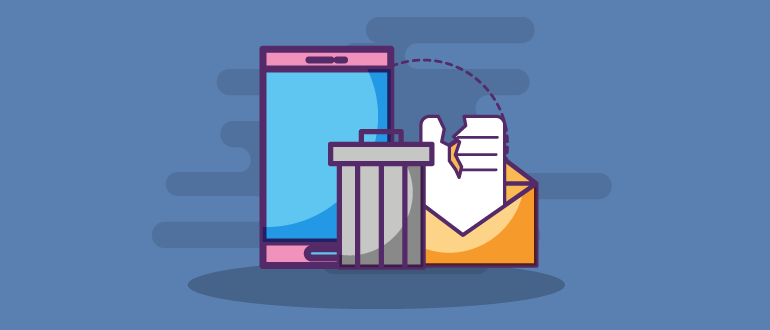
Чаще всего при попытке удалить проблемный файл возникают следующие непредвиденные ситуации:
- Проводник никак не реагирует на запрос на удаление. То есть вы выделяете файл, кликаете «Удалить», но ничего не происходит. В некоторых случаях ничего даже не выделяется. Вероятнее всего, проблема с самим проводником.
- При попытке удалить возникает всплывающая ошибка о невозможности завершения операции. В таком случае ресурс может быть занят другим процессом, остаться в «промежуточном» состоянии либо неправильно записаться в память.
- Успешно удаляется, но после появляется снова. Этот случай наиболее необычный и может быть связан с каким-то приложением, которое держит информацию с файла в оперативной памяти (то есть в какой-то переменной внутри программы). Повреждение ФС также может привести к такому результату.
- Файл не отображается в файловом проводнике по умолчанию, но появляется в разных сторонних клиентах. В таком случае лучше не искать проблему, а сразу удалить ресурс там, где он отображается (либо вообще не трогать). Скорее всего, он помечен меткой «скрытый» и «только для чтения». Дефолтные проводники по умолчанию не отображают такие папки в целях безопасности.
Конечно, эти проблемы могут быть спровоцированы и аппаратным повреждением диска, но мы будем оптимистами и попробуем найти решение на программном уровне. К тому же, даже битые секторы на диске легко определяются программным путем.

Как удалить неудаляемые файлы на Андроиде
Ниже мы предлагаем ряд надежных способов, позволяющих расправиться как с битыми, так и намеренно «закрепившимися» файлами. Учитывайте, что некоторые методы связаны с прямой работой с памятью, а потому будьте осторожны. В противном случае есть шанс повредить ценные файлы, которые потом не удастся восстановить.
Специальное ПО
Чаще всего встроенный проводник слишком ограничен по функционалу. Потому использовать его для удаления неудаляемых файлов не получится. Вместо этого рекомендуем посмотреть в сторону расширенного менеджера по работе с файлами. Среди них выделяются:
- Cx Explorer;
- Es Проводник;
- Root explorer (требуются root-прав, но и без них можно использовать).
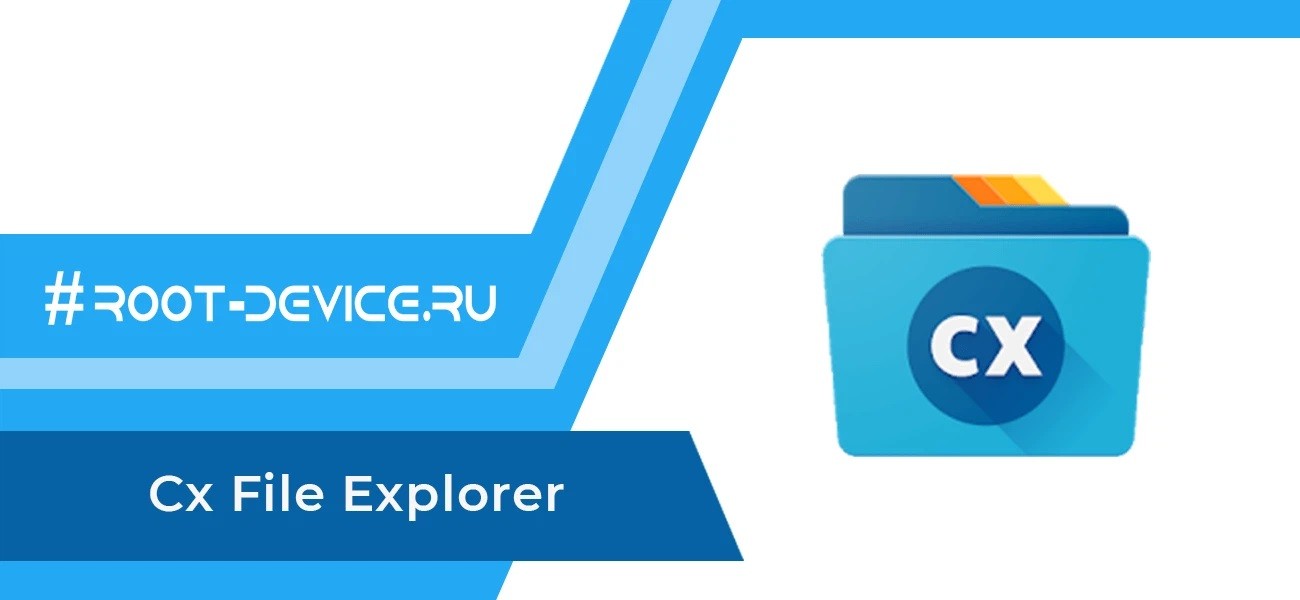
Рассмотрим удаление на примере Cx Explorer. Алгоритм действий:
- Установите программу в Play Market с телефона.
- Запустите ее.
- Перейдите в папку с нужным файлом.
- Долго держите его.
- В меню снизу выберите «Удалить».

Готово. По сути, если не получилось у этого приложения, то не получится и у остальных, так как они работают по похожему алгоритму. Придется задействовать компьютер (способ с ПК описан ниже).
Через безопасный режим
Предположим, что проблема в постоянно висящем в фоне приложении или вирусе. Чтобы запустить гаджет без лишних посторонних программ в фоне, необходимо включить безопасный режим. Для этого выполните действия ниже:
- Выключите телефон.
- Зажмите кнопку питания и уменьшения громкости.
- В открывшемся меню спуститесь до пункта «Safe mode». Для перемещения используются кнопки громкости, а для выбора – кнопка питания.
- Подтвердите перезагрузку.

После этого снова попытайтесь расправиться с файлом. Чтобы выйти из безопасного режима, просто перезагрузите гаджет. Если и после этого ничего удалить не удалось, то переходим к более радикальным мерам.
Через ПК
Запускайте компьютер, он вам понадобится. Можно взять и обычный ноутбук. Пока он грузится, найдите провод USB для соединения телефона и ПК. Дальше следуйте действиям ниже:
- Подключите телефон к компьютеру по USB. Учтите, что входа на обоих устройствах должны быть исправны.
- На телефоне должно появиться меню выбора, где нужно выбрать «Передача файлов».

- На компьютере в проводнике находим телефон.
- Откройте папку с проблемным ресурсом.
- Выделите ее мышкой и кликните по кнопке «Delete».
Подтвердите удаление и радуйтесь. Обычно такой способ работает лучше, чем штатные средства телефона. Но порой даже через компьютер горе-ресурсы не удаляются.
Радикальные методы борьбы
Если все вышеперечисленные способы оказались тщетны, значит, с ФС гаджета что-то явно не так.

В таком случае рекомендуем попробовать следующие способы решения проблемы:
- Если это внешний накопитель, то в настройках сотрите с него все данные. А еще лучше подключите карту к компьютеру и отформатируйте ее в формате FAT Подробная инструкция тут.
- Если это внутренняя память, то попробуйте сбросить гаджет до заводских настроек либо удалить все папку. О том, как это сделать, читайте здесь.
Надеемся, что эти способы помогли. Благодарим за прочтение.
Редко, но случаются баги в системных приложениях Xiaomi, например невозможность удаления фотографии из Галереи.
Ошибка редкая, но я представляю себе растерянность пользователя, у которого не уничтожаются фото из галереи на Xiaomi (Redmi), при условии, что это основное приложение для работы с фотографиями. Это настоящая ирония от разработчиков страны поднебесной.
Сегодня я не в настроении расписывать долгое вступление, сразу же приступим к попыткам излечить галерею, чтобы стереть фото стало возможным.
Я всего лишь предполагаю, что предложенные ниже методы помогут, сам я с невозможностью удаления снимокв не сталкивался, пишу эту статью основываясь на опыте решения похожих проблем с другими программами на Xiaomi.
- Перезагрузите смартфон. Это банально, но во многих случаях решает все проблемы программного характера;
- Убедитесь, что программе «Галерея» даны необходимые разрешения. В некоторых случаях настройки разрешений для отдельных приложений, может произойти сбой, или вы сами могли отозвать разрешения по какой-то причине, и забыли об этом. Чтобы посмотреть разрешения, откройте настройки смартфона, найдите пункт «Приложения» – «Все приложения» – в списке найдите галерею – «Разрешения приложений». Убедитесь, что пункт «Хранилище» находится в разделе «Разрешено», это значит, что программа способна оперировать файлами, расположенными в основной памяти телефона Xiaomi;
- Не уходите далеко, в этом же меню попробуйте очисть кэш, нажав на соответствующую кнопку на нижней панели;
- Если ничего из вышеописанного не помогло, попробуйте обновить прошивку телефона на полную версию через три точки. Данные удалены не будут, ничего страшного, однако, обновление может переустановить нашу галерею, и она начнёт работать исправно;
- Крайний способ – сброс смартфона к заводскому состоянию, но перед этим убедитесь, что сделана резервная копия всех необходимых данных, хранимых в памяти. Во время сброса они будут безвозвратно удалены.



Вернуться к содержанию
Запасной вариант действий, если в галерее на Xiaomi не удаляются фото
В качестве временного решения могу предложить использовать программу «Проводник», она имеет доступ к файловой системе смартфона и способна удалить фотографии в обход галереи.
Однако, если у вас система настроена так, что все фотографии резервируются в облаке, могут возникнуть небольшие проблемы в будущем, т.к. при удалении из галареи они автоматически стираются из облака, но если удалить их с помощью проводника, в облаке они останутся.
Это ни хорошо, ни плохо, просто так работает MIUI. Чтобы через проводник стереть фотографии, запустите приложение.
В верхней части вы увидите меню с разными типами документов, нас интересуют «Фото».

Нажав на них, вы увидите все фотографии, хранимые в памяти, отмечайте ненужные и нажимайте на иконку «Удалить» в нижней панели управления.

Вернуться к содержанию
Об авторе: MiMaster
Привет, меня зовут Тимур. Я с детства увлекался компьютерами и IT-Индустрией, мне это нравится, это моя страсть. Последние несколько лет глубоко увлёкся компанией Xiaomi: идеологией, техникой и уникальным подходом к взрывному росту бизнеса. Владею многими гаджетами Xiaomi и делюсь опытом их использования, но главное — решением проблем и казусов, возникающих при неожиданных обстоятельствах, на страницах сайта mi-check.ru
Доступная память устройства — это одна из основных характеристик при выборе смартфона и вдвойне обидно, когда она заполняется непонятно чем. В этой статье мы разберем все способы как очистить другие файлы в памяти Xiaomi телефона.
Содержание
- Что такое «другие файлы»
- Используем проводник
- Удаляем кэш
- Анализатор дисков
- Обновление системы
- Полный сброс
Что такое «другие файлы»
В категории других файлов (other files) располагается все то, что система не распознала. Чаще всего это:
- Кэш приложений;
- Компоненты системы;
- Поврежденные файлы;
- Архивы ZIP и RAR;
- Документы (Doc, PDF, XLS и тд.);
- Установочные дистрибутивы (APK);
- Загруженные файлы.
Другие файлы на Xiaomi зачастую занимают много места. Наша задача найти их и определить безопасность удаления. Из-за обширного разнообразия вариантов очистки советуем изучить все и выбрать подходящий.
Стоит помнить, что полностью очистить раздел «другие файлы» не представляется возможным. С первого запуска смартфона система распаковывает свои компоненты для работы, которые занимают немало места. В итоге свободной памяти остается меньше, чем указано в характеристиках.
Изначально произведите перезагрузку смартфона. Часто одно это действие может освободить несколько гигабайт!
Используем проводник
Рассмотрим удаление на примере Xiaomi Redmi 4х c Miui 9. Открываем проводник, к прочим файлам относятся следующие категории:
- Документы
- APK
- Архивы
- Загрузки

Зайдите в эти папки, отметьте ненужные документы и нажмите кнопку очистки.

Открываем вид по папкам.

Переходим в раздел «память» (можно посмотреть статистику хранилища) и выбираем «очистить».

При первом запуске соглашаемся с политикой конфидициальности. Система просканирует все компоненты и предложит очистить ненужные, подтверждаем.

Если результат вас не удовлетворил, то стоит попробовать удалить пользовательские файлы приложений. Часто много места занимают фотографии, отправленные в мессенджерах и стикеры.
В проводнике выбираем «еще». В разделе «прочее» просматриваем все файлы приложений и удаляем ненужные.

Если в вашей версии Miui нельзя выбрать приложение в проводнике, то используем альтернативный вариант.
В проводнике вверху выбираем отображение по папкам. Должен быть открыт раздел со встроенной памятью.

Открываем каталог Whatsapp (или другой мессенджер) и переходим в Media. Там находятся папки с изображениями, документами, видео, стикерами, голосовыми сообщениями. Все просматриваем и ненужное очищаем.
Важно понимать, что в самом приложении эти данные тоже исчезнут из чатов.
Удаляем кэш
Каждая программа генерирует дополнительные файлы для работы, но не удаляет их впоследствии. В итоге размер приложений растет с каждым днем.
Переходим в Настройки > Приложения и там выбираем с самым большим кэшем.

Слева пишется размер программы, справа — размер дополнительных компонентов, где часть из них является кэшем. Выбираем приложение и внизу нажимаем «Очистить кэш».
Как правило, самыми большими являются мессенджеры, социальные сети, браузеры.
На некоторых прошивках в опциях есть функция «очистить данные». Эта опция тоже освобождает память, но есть риск потерять свои данные в программах, профили, прогресс в играх и тд.
Анализатор дисков
Скачиваем приложение для анализа памяти. Его функциональность и возможности шире, чем у штатного проводника. Есть платная и бесплатная версия.
При запуске приложение само проиндексирует все компоненты и отобразит диаграмму по расширениям. Имеется возможность удаления скрытых файлов системы Android, которые невозможно удалить через встроенный проводник.
Обновление системы
Когда выходит новое обновление прошивки, телефоны Сяоми автоматически скачивают его и ждут вашего разрешения на установку. Обновление может занимать до 5 гб места!
Для освобождения памяти согласитесь на установку. О возможности обновления можно узнать в настройках, в самом первом пункте «О телефоне» или в шторке уведомлений.

Полный сброс
Если вышеперечисленные способы не помогли, то остается еще один вариант удалить другие файлы. Нужно сделать полный сброс настроек с удалением данных. Эта процедура вернет операционную систему к заводскому виду. Все приложения и данные будут удалены, поэтому необходимо сделать резервную копию и извлечь карту памяти. Бонусом будет заметное ускорение устройства.
Выполненная очистка не означает, что в будущем не появятся новые файлы системы. Для полного решения проблемы можно установить через TWRP специальную прошивку, в которой кэш не будет увеличиваться в размерах. Но для этого потребуется рут доступ и свободное время для изучения форума 4pda. Поэтому выбор большинства — периодически чистить свое устройство.
Новые телефоны Сяоми поставляются с большим объемом внутреннего накопителя. Даже бюджетные модели получают не менее 64 ГБ постоянного хранилища. Но памяти все равно может не хватать, поскольку приложения, фото и видео весят довольно много. Особенно пользователей настораживает раздел «Другое», поскольку непонятно, какие материалы в нем хранятся. В сегодняшней статье поговорим о том, как удалить «другие файлы» на телефоне Xiaomi с помощью системных функций и сторонних приложений.
Что еще за другие файлы?
«Другие файлы» – это материалы, которые не подходят для распределения в основных разделах, таких как система, приложения, изображения, аудио и видео. Файл не попадает под конкретное обозначение, поэтому он автоматически помещается во вкладку «Другое». Количество неопределенных данных может быть огромное: «другие файлы» занимают много места во внутреннем хранилище мобильного устройства.
В разделе «Другое» оказываются следующие файлы:
- Архивы.
- Загрузки с интернета.
- Данные из мессенджеров (фото и видео).
- Кеш приложений.
До недавнего времени в «другие файлы» помещались документы и apk, но в MIUI 12 и 12.5 для них создали отдельные разделы. Зато вкладка «Кеш» больше не отображается в системном хранилище, поэтому ее причислили к «Другому».
Ошибочно полагать, что все неопределенные материалы бесполезны и их нужно обязательно убирать с телефона. Возможно, вам понадобятся архивы и загрузки, так что с их удалением не спешите. А вот медиа данные, подгружаемые с мессенджеров, и кеши программ в большинстве случаев оказываются ненужными и только занимают свободное место.
Как узнать размер «других файлов» в MIUI (12.5)
Для начала рекомендуем выяснить, сколько места занимают «другие файлы». Обычно их размер колеблется от 2-4 ГБ до 10 ГБ и выше. Чем дольше пользуетесь смартфоном, тем, соответственно, таких файлов больше (если регулярно не проводите очистку).
Через системные настройки
Простой способ, для осуществления которого не нужно скачивать дополнительное приложение.
- Заходим в «Настройки» – «О телефоне». Открываем пункт «Хранилище».
- Смотрим на диаграмму и находим раздел «Другое», который обозначается светло-фиолетовым цветом. Там указывается, сколько места занимают файлы. В моем случае это 12,23 ГБ (версия телефона на 128 ГБ).
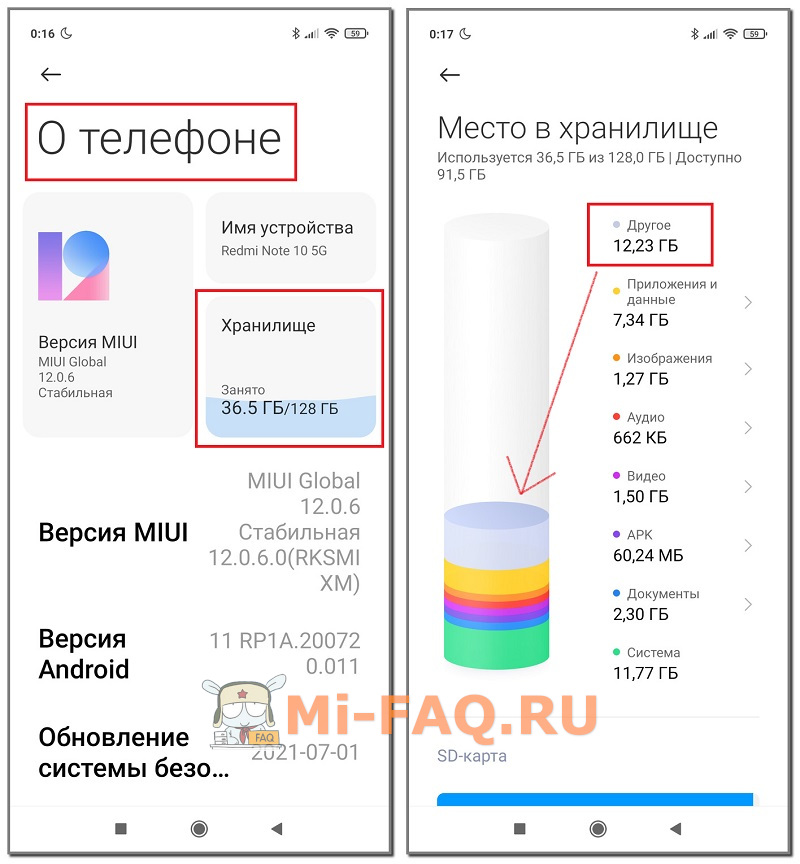
В отличие от других вкладок, просмотреть «Другое» нельзя. Поэтому пользователи не могут понять, от каких файлов нужно избавиться.
С помощью Activity Launcher
Приложение Activity Launcher тоже позволяет определить объем занятого хранилища. Данные могут отличаться от системного пункта. Основное преимущества такого способа – можно узнать размер кеша.
- Скачиваем программу с Google Play и устанавливаем.
- Открываем Activity Launcher, кликаем на изображение увеличительного стекла и в строку поиска вводим «Хранилище». Выбираем пункт из появившегося меню.
- Появляется подробная информация о внутреннем накопителе. Диаграмм здесь нет. По данным приложения, другие файлы у меня занимают 4,90 ГБ, тогда как в системных настройках показывало 12,23 ГБ. Под кеш отводится 428 МБ (до очистки было 3,68 ГБ).
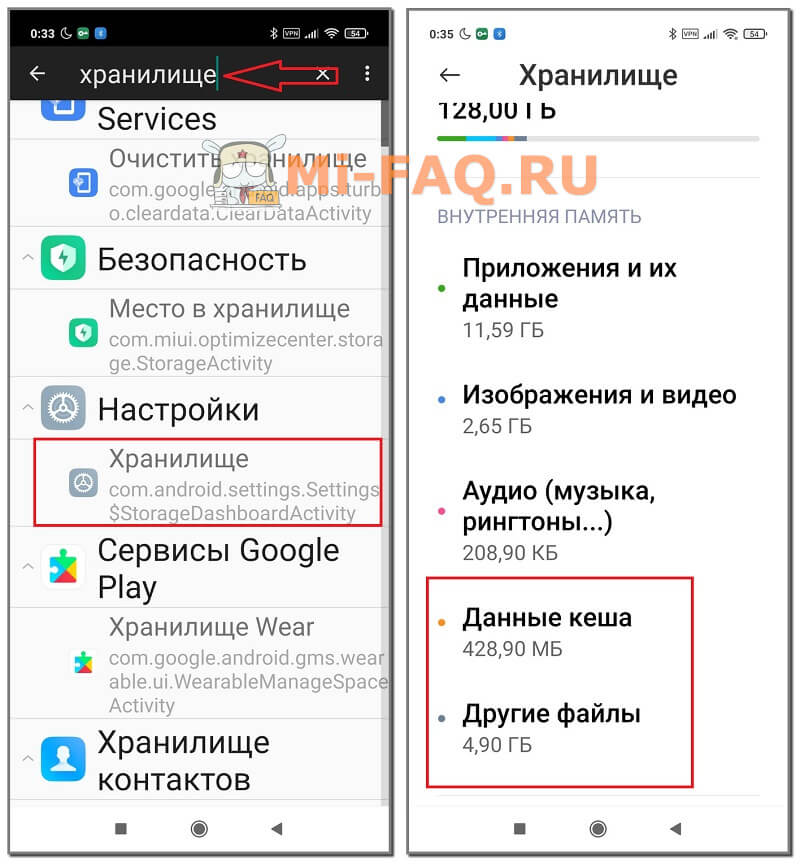
Мы выяснили, что такое «другие файлы» в хранилище и как узнать их размер. Теперь приступим к удалению этих материалов.
Читайте также: Полная оптимизация MIUI на телефоне Xiaomi.
Удаление «других файлов» на всех телефонах Xiaomi
Осуществить удаление «других файлов» в Xiaomi можно с помощью разных способов. Есть как ручное удаление, когда пользователь выборочно убирает ненужные материалы, так и автоматическое через специальные приложения.
Использование приложений
Существует несколько рабочих утилит, которые могут почистить папку с «другими файлами» на Xiaomi.
Анализатор дисков
Очень полезное приложение с расширенным функционалом. Находится в свободном доступе на Гугл Плей. Основные опции бесплатные.
- Устанавливаем приложение с Маркета и запускаем его. Ждем несколько секунд, чтобы приложение отсканировало все файлы, хранившиеся на смартфоне.
- Пролистываем верхнюю панель и заходим в «Категории файлов». Нам нужна вкладка «Прочее».
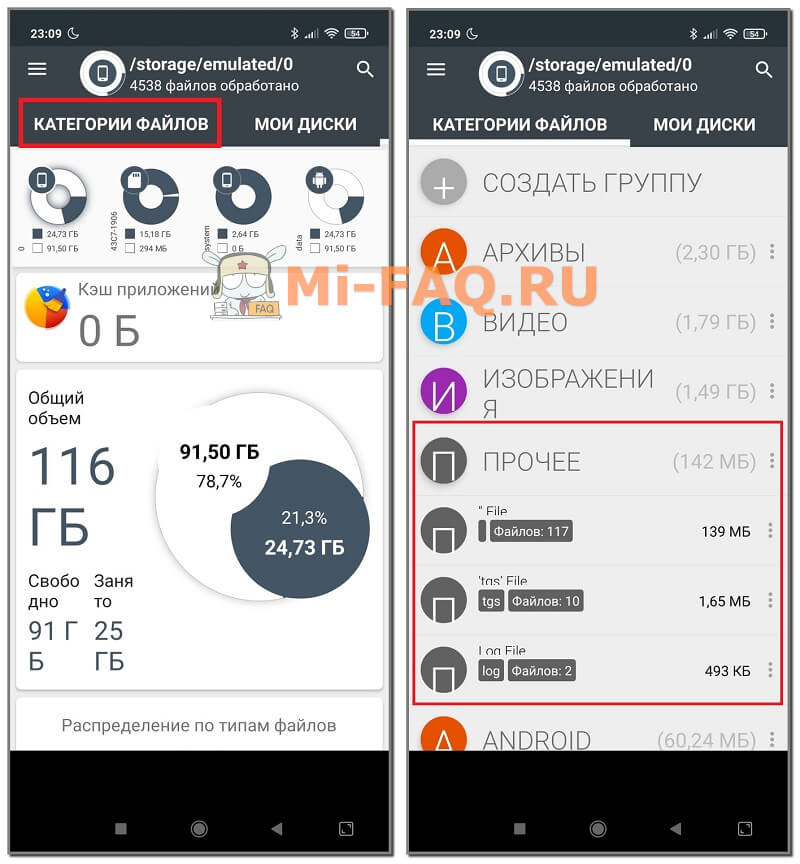
- Выбираем подпункт, который занимает больше всего места, и открываем его. Зажимаем любой файл, чтобы появилось вспомогательное меню. Кликаем по голубой иконке «Выбрать все» – «Удалить». Просматриваем список и подтверждаем удаление выбранных файлов. Обычно в разделе «Прочее» нет важных системных данных, но все же будьте аккуратны и не удаляйте файлы с пометкой «Android» и «System».
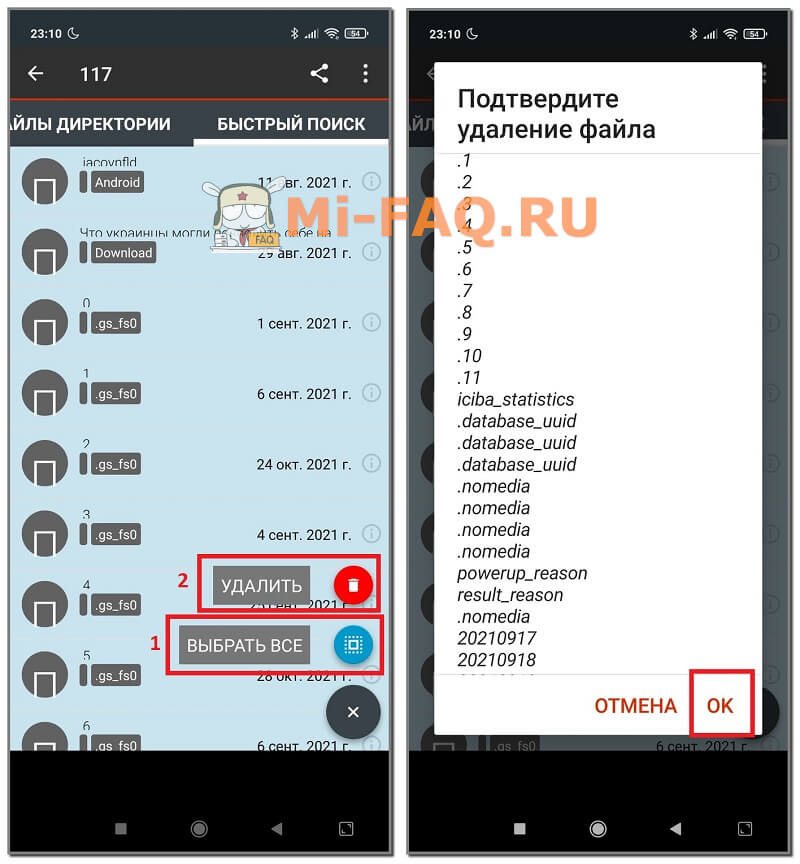
- Возвращаемся назад и повторяем вышеуказанную процедуру со всеми папками в пункте «Прочее».
- Теперь проверяем результат. Заходим в хранилище и смотрим вес раздела «Другое». У меня до проведения процедуры было 12,23 ГБ. После манипуляций в Анализаторе дисков стало 12,09 ГБ. Вполне неплохой результат.
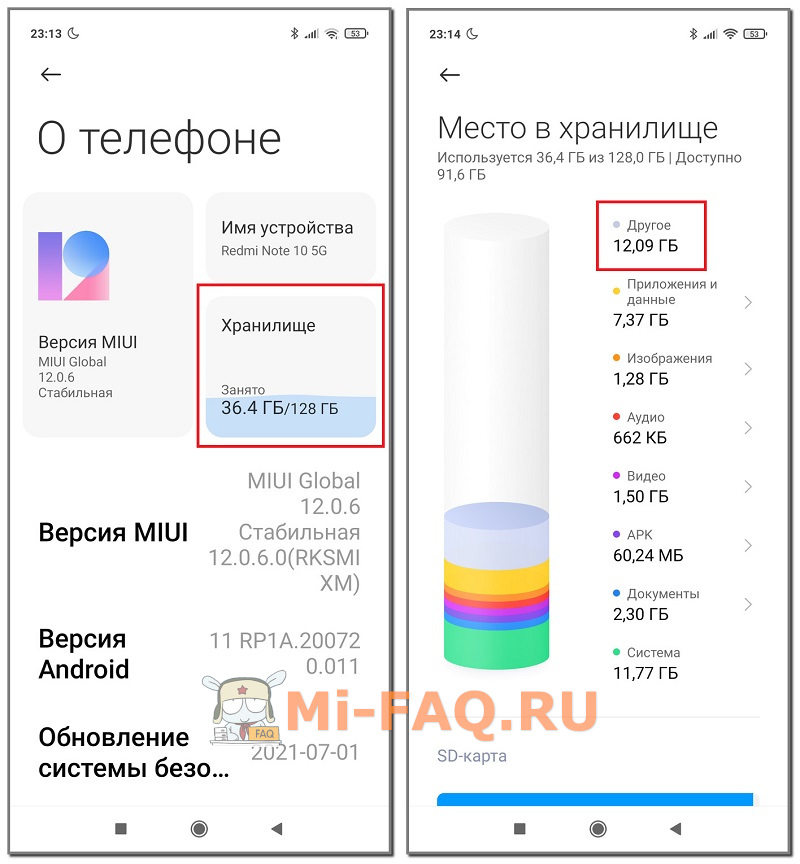
SD Maid
Популярная утилита, которая раскрывает все возможности при соблюдении двух условий: наличие рут-прав и приобретенная Pro-версия. Но даже если у вас режим Суперпользователя не активен и установлена бесплатная версия, почистить смартфон все равно можно.
- Скачиваем и устанавливаем софт с Гугл Плей.
- Заходим во вкладку «Мусор», предоставляем доступ к внутренней памяти и выдаем все запрашиваемые разрешения. Ждем окончания сканирования. Программа нашла у меня всего 6 МБ мусора. Нажимаем по красной корзинке в левом нижнем углу экрана. Бесполезные файлы будут удалены.
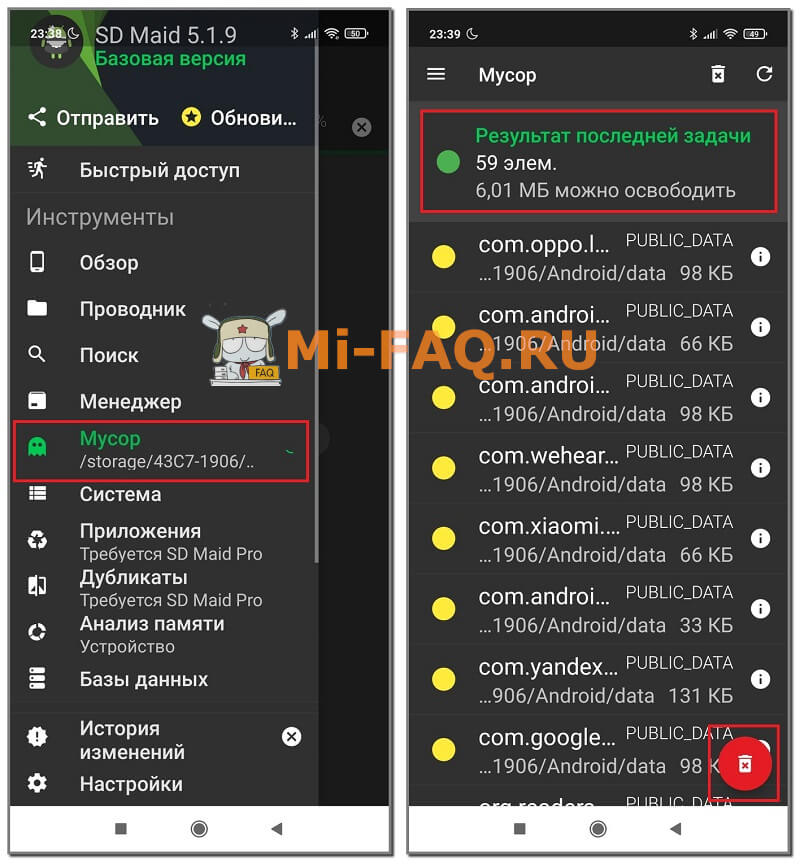
- Следующий пункт, который нужно посетить – «Система». Приложение предупреждает, что удалятся только безопасные файлы, не затрагивающие работу Android. Поскольку мой смартфон не рутирован, то выполнить сканирование и очистку данного раздела не удалось. Если вы имеет root-права – проблем не возникнет. Утилита покажет ненужные материалы, и вы удалите их, нажав по корзине.
- Остаются одна важная вкладка – «Дубликаты». Права Суперпользователя здесь не нужны, но требуется PRO-версия приложения. Сканирование можно выполнить бесплатно. Вы узнаете размер найденных ненужных файлов, а вот удалить их без премиум-версии уже не получится. У меня размер дубликатов составил 96,71 МБ.
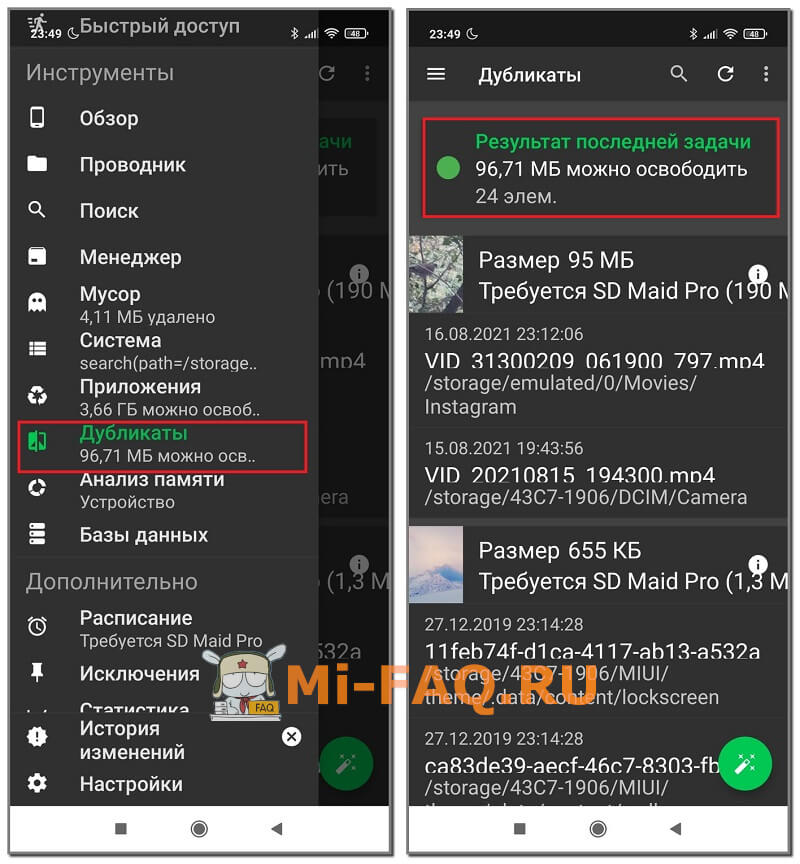
Activity Launcher
Данный софт не только показывает загруженность хранилища, но и позволяет очистить кеш. В MIUI 11 удалить кеш можно было через системные настройки, но в двенадцатой оболочке такая функция пропала.
Итак, открываем Лаунчер и в строку поиска вводим «Хранилище». Пролистываем страницу вниз и нажимаем по пункту «Данные кеша». Подтверждаем удаление кешированных данных.
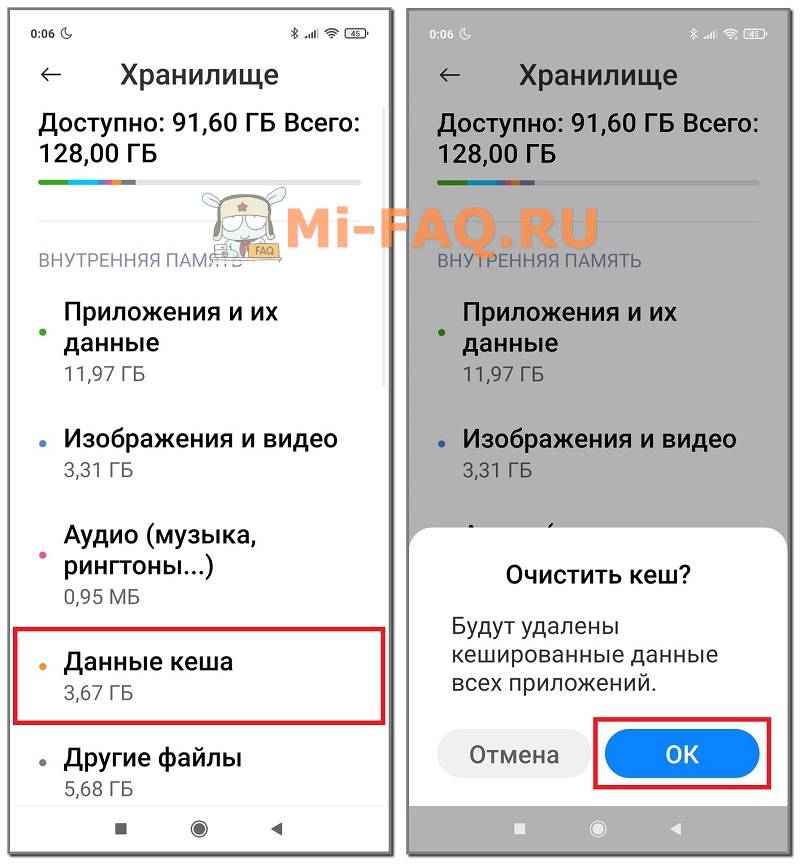
Для проверки заходим в хранилище через системное меню. Видим, что размер «Другого» снизился до 9,18 ГБ.

Ручное удаление ненужных материалов
Очистить «другие файлы» в MIUI можно самостоятельно. В таком случае установка дополнительных приложений не понадобится.
Архивы
Заархивированные данные, скачанные с интернета либо переброшенные на телефон с компьютера, занимают много места в разделе «Другое». Проблема решается удалением ненужных архивов. Для этого:
- Переходим в Проводник и на главной странице ищем вкладку «Архивы».
- Отмечаем галочками файлы, которые не пригодятся. В появившемся нижнем меню нажимаем «Удалить». Подтверждаем действие.
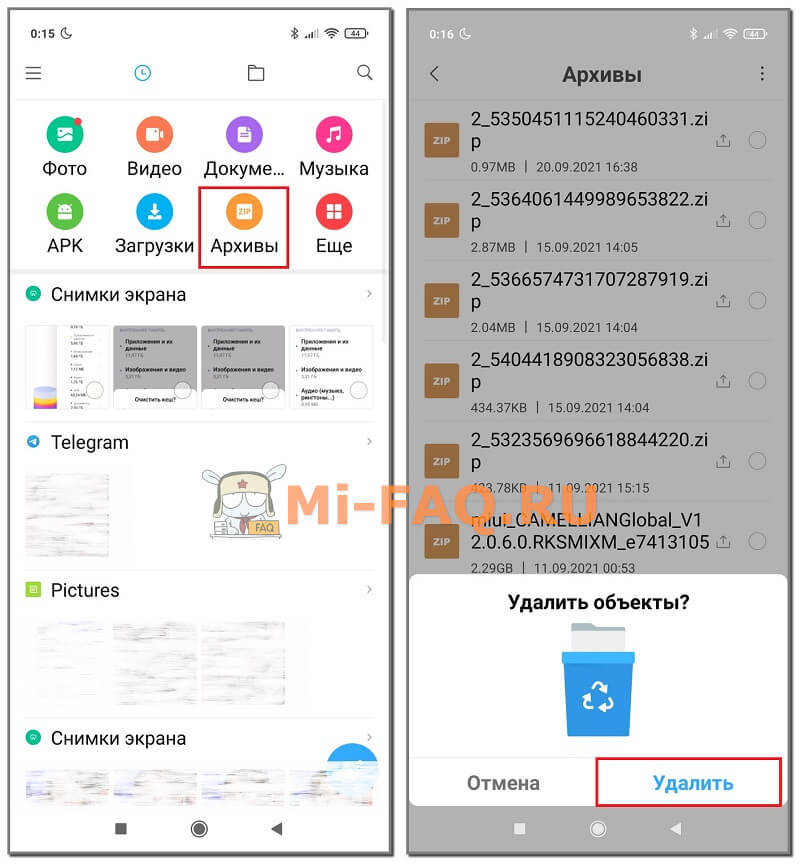
Загрузки
Аналогичная ситуация с загрузками. В Проводнике открываем «Загрузки» и выделяем ненужные файлы. Внизу жмем «Удалить».
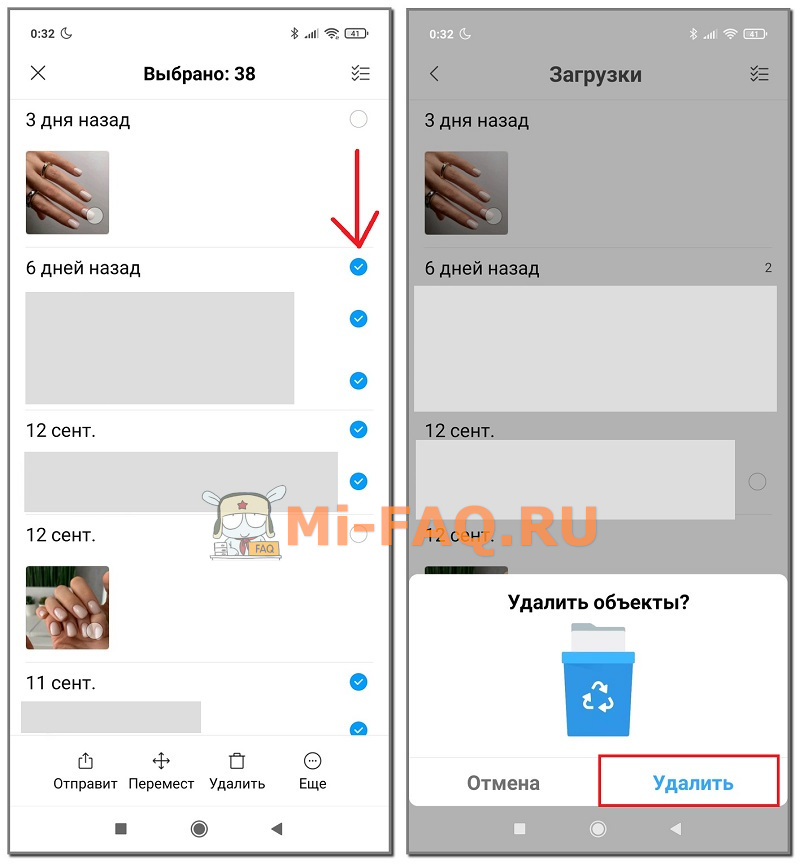
Возвращаемся на главную страницу файлового менеджера и кликаем «Еще». В разделе «Прочее» отобразится название соцсетей и мессенджеров, которыми пользуетесь. У меня это «Telegram» и «Instagram». По очереди открываем каждую вкладку и удаляем загруженные файлы (фото, видео, документы, аудио).
Корзина
Фото и видео, которые удаляются с Галереи, не исчезают навсегда, а помещаются в Корзину на 30 дней. Корзина распределяется в раздел «Другое», поэтому ее тоже чистим.
- Открываем Галерею.
- Переходим во вкладку «Альбомы».
- В пункте «Другие альбомы» находим «Корзина».
- Нажимаем по большой голубой кнопке «Удалить».
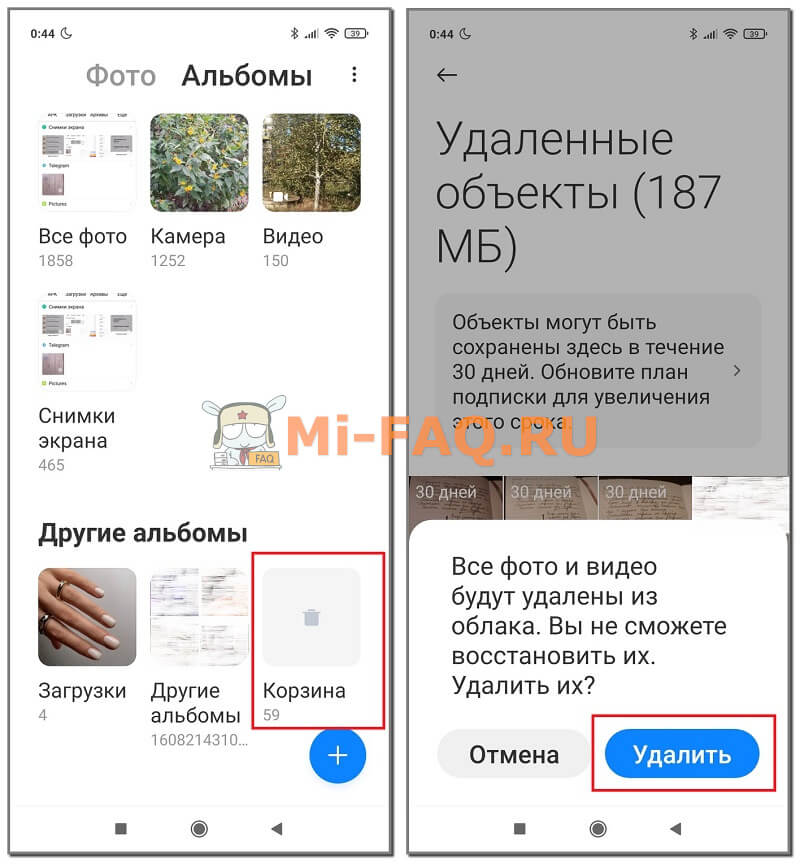
Удалить содержимое Корзины также можно через файловый менеджер:
- В Проводнике открываем дополнительное меню, кликнув по трем горизонтальным полоскам. Заходим в «Настройки» и активируем ползунок «Показывать скрытые файлы».
- Переходим во внутренний общий накопитель и открываем папку «MIUI» – «Gallery».
- Находим папку «cloud», в которой лежит еще одна папка под названием «.trashBin». Полностью очищаем эту папку.
Мессенджеры
Материалы с мессенджеров числятся в «Другом». Они занимают много места. Особенно это касается видео. Чтобы избавиться от таких файлов, нужно:
- Перейти во внутренний накопитель и открыть папку с названием мессенджера, например, WhatsApp, Viber, Telegram.
- Удалить ненужные папки. Вся информация делится на подпункты: «Audio», «Documents», «Images», «Video», «Voice Notes» и т. д.
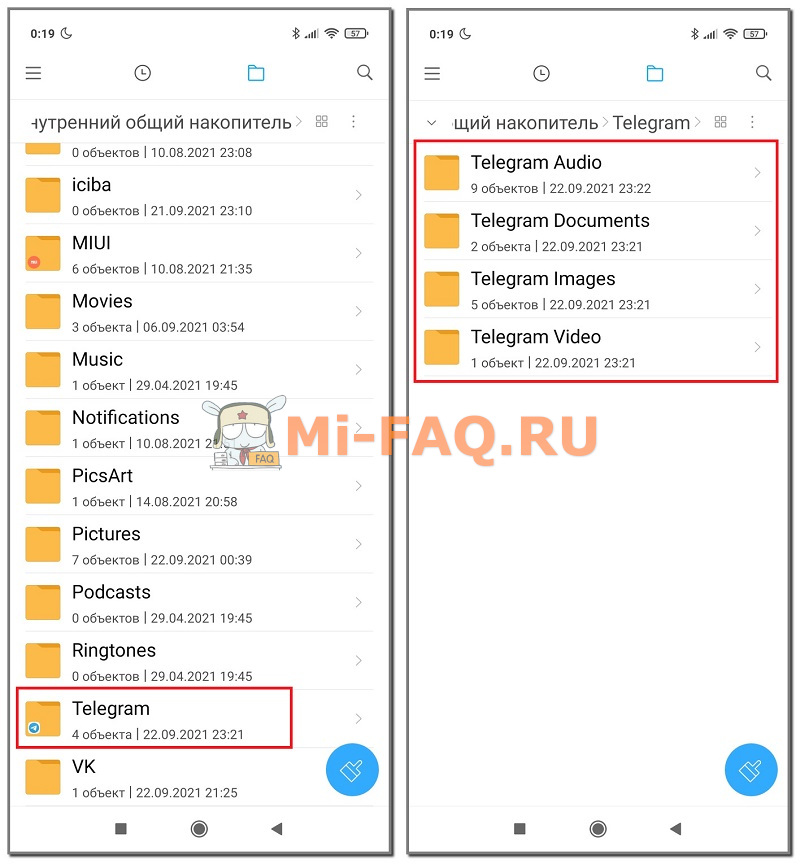
Очистка Xiaomi с помощью системного приложения
На всех смартфонах Сяоми и Редми предустановлено приложение «Очистка», которое тщательно сканирует память телефона и обнаруживает бесполезные данные. Ищем ярлык программы на рабочем столе. После открытия приложения начнется автоматическое сканирование. Через 15-20 секунд высветится размер мусора. Внизу жмем по красной кнопке «Очистить».
Еще попасть в приложение «Очистка» можно через меню настроек. Для этого открываем «О телефоне» – «Хранилище», и внизу находим светло-голубую кнопку «Очистить». И, конечно же, данный пункт есть в приложении «Безопасность».
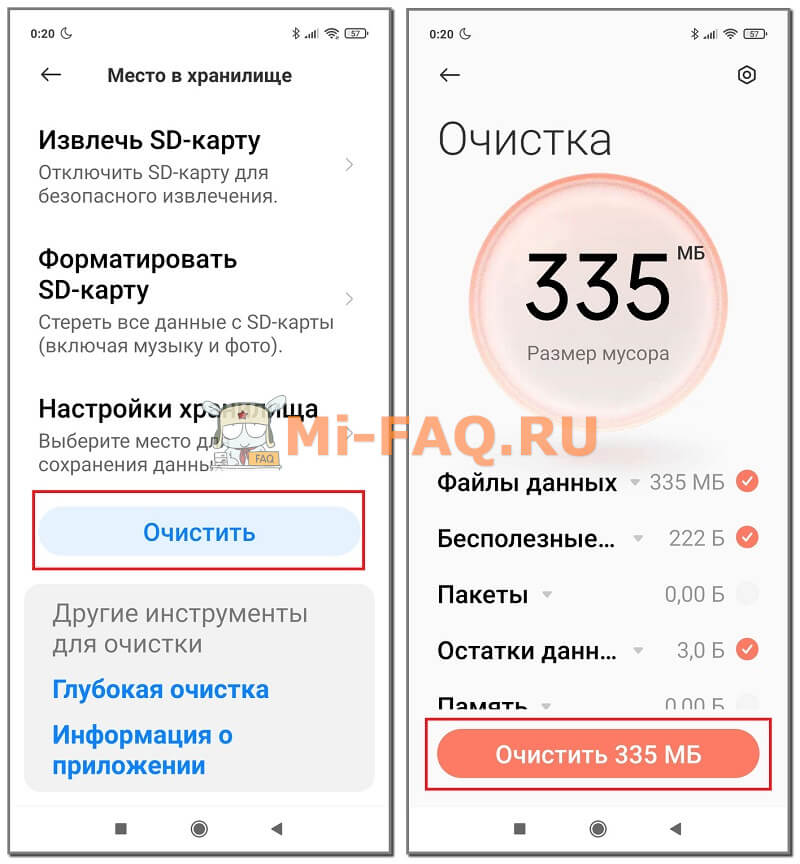
После проведения всех вышеуказанных процедур обязательно перезагружаем смартфон! Потом заходим в хранилище и смотрим конечный результат. У меня получилось очистить раздел «Другое» с 12.23 ГБ до 7.11 ГБ. Полностью избавиться от «других файлов» невозможно, поскольку в них хранится кеш системных приложений и прочие важные данные.
Вас может заинтересовать: Как освободить память в Mi Cloud.
Видео-инструкция
FAQ
Что делать, если размер «Другого» опять увеличился через несколько дней?
Это распространенная ситуация. Телефон вновь начинает сохранять кеш. Выход один – регулярно повторять вышеуказанные процедуры. Делать очистку рекомендуется раз в 5-6 дней.
Влияют ли сделанные фото и видео на размер «других файлов»?
Нет, поскольку фотографии и видео отображаются в отдельных разделах с названиями «Изображения» и «Видео». Но если удалите материалы и не очистите Корзину, тогда они перейдут в «Другое».
Можно ли удалять папку «Backup»?
В данной папке хранятся резервные копии. Если перенесли бэкап на компьютер, можете удалять его со смартфона.
Как быть, если удалил важный системный файл и телефон не включается?
Попробуйте зайти в рекавери и сделать сброс до заводских настроек. Если не получается – остается только перепрошивка девайса.
Мы разобрались, где находятся «другие файлы» и как от них избавиться, не навредив телефону. Если знаете дополнительные методы очистки раздела «Другое» – пишите в комментарии.

- Когда я удаляю с redmi 9c фотографии, то галерея спрашивает доступ к SD карте. Что делать в этом случае?
- Немогу удалить папку альбом, после удаления она возвращается. Как удалить её?
- У меня нет кнопки (удалить из исходного альбома).
- Помогите, я жму удалить фотографию с Хиаоми, а она не удаляется.
Программные сбои со смартфонами случаются достаточно часто. И одним из таких является ситуация, когда Xiaomi не удаляет фото из галереи. Эта проблема в отличие от других довольно редко случается. Как правило, это наблюдается у тех, у кого имеется только одно приложение для работы с фото и оно системное.
Способы устранения проблемы с галереей
Они подобраны на основе опыта работы с другим проблемами, часто возникающими на смартфоне китайского бренда. Среди решений представлены стандартные методы, которые обычно выполняются на автомате:
- Перезагрузка телефона. Если смартфон Xiaomi не удаляет фото из галереи, то перезагрузка, вероятно, поможет устранить эту проблему. В процессе ее выполнения происходит сброс памяти, в которой могла возникнуть ошибка. Вместе со сбросом уходит и проблема.
- Проверьте разрешения приложения «Галерея». Каждой программе пользователь может предоставить определенные типы разрешений. В том числе это касается и функций удаления фотографий. Разрешения можно дать вручную. Для этого нужно выполнить следующие действия:
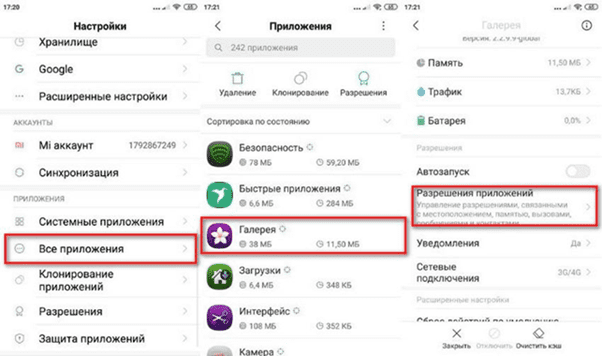
- Зайти в раздел настроек телефона.
- В раскрывшемся списке необходимо отыскать строчку «Приложения», затем, перейдите во «Все приложения».
- В следующем раскрывшемся списке найдите строчку с названием «Разрешения приложений».
- Далее, нужно найти строчку «Хранилище» и проверить состояние. У него должно быть дано разрешение, то есть, активирована функция «Разрешено».
- Очистка КЭШа. В телефоне всегда есть дополнительная память, которая заполняется временными данными. Выполнить его очистку можно из этого же пункта, поэтому не выходите из подраздела. Чтобы это сделать, необходимо нажать соответствующую кнопку в меню.
Ели ничего из перечисленного не помогает, то можно выполнить перепрошивку смартфона. Это действие устраняет любые программные баги, но прежде сделайте системный сброс на заводские настройки. Мы уже разбирали как это сделать здесь — Как сбросить настройки на Редми 9. После повторного входа в аккаунт и выполнения настроек проблема должна исчезнуть вместе со всеми фото. Для этого не делайте копию фото и не восстанавливайте из резерва. Лучше до сброса переместить нужные фотографии в надежное место для хранения.
ПОСЛЕДНИЕ ЗАПИСИ В РУБРИКЕ
Post Views:
8 529
На внутреннем накопителе смартфона хранится большое количество данных: музыка, видео, фотографии, приложения. Но есть отдельная категория под названием «другие файлы». Расскажу что это такое и как очистить «другое» на Xiaomi, Redmi и POCO.
У подавляющего большинства пользователей данный термин вызывает одни вопросы. Ведь иногда действительно непонятно, что это за элементы, для чего они нужны и как очистить другие файлы в памяти Xiaomi.
Содержание
- Что такое «другие файлы»
- Очистка папки «другие файлы»
- Очистка системного кеша
- Удаление файлов обновлений
- Очистка системной памяти
- ТОП-5 приложений для очистки внутренней памяти
Что такое «другие файлы»
Другие файлы в хранилище Xiaomi — это такие типы данных, которые система не может отнести ни к одной известной ей категории. У MIUI есть сложности с идентификацией данных подобного типа, вне зависимости от того, являются ли они следами жизнедеятельности установленных приложений или были созданы пользователем.
Достоверно известно, что MIUI относит в раздел «другое» следующие типы файлов:
- Кэш приложений;
- Некоторые компоненты самой ОС;
- Существенно повреждённые элементы;
- Архивы форматов ZIP или RAR;
- Текстовые документы, презентации и прочее (.doc, .pdf, .epub,. fb2);
- Дистрибутивы в формате APK;
- Временные файлы обновлений операционной системы;
- Данные мессенджеров (Telegram, WhatsApp);
- Загруженные из интернета файлы.
Данные элементы могут располагаться в самых разных каталогах. К примеру, «Загрузки», «Документы», папки приложений и остальных. К другим файлам система также относит дубликаты фото и видео из каталогов, принадлежащих разнообразным мессенджерам (если оригиналы есть в галерее).
Внимание! Удалить «другое» из памяти Xiaomi навсегда не получится. После первой же перезагрузки (например, во время обновления OTA), операционная система заново распакует свои пакеты и в этой папке появится большое количество элементов. Проводить очистку раздела нужно регулярно.
Очистка папки «другие файлы»
Выполнить очистку можно через стандартный проводник MIUI. Но конкретно папки с названием «другие» или «прочие» файлы» в нём нет. Придётся удалять все данные по категориям.
Как очистить другое в памяти Xiaomi:
- Тапните по иконке проводника на главном экране смартфона.
- В главном окне приложения выберите категорию (к примеру, «Загрузки»).
- Отметьте все файлы, находящиеся в папке, нажмите на кнопку «Удалить» в нижней панели.

- Вернитесь в главное окно проводника и повторите процедуру для категорий «Документы», «APK», «Архивы».
- Затем нажмите кнопку «Ещё».
- Выберите категорию «Bluetooth», удалите всё из неё.

Это только первый этап очистки, но он позволяет очистить «папку» другое. Уже после этого на внутренней памяти смартфона освободится много места.
Очистка системного кеша
Это второй этап. Речь идёт о кеше приложений, в котором хранятся данные программ для быстрой их загрузки. Иногда кэш принимает монструозные размеры, поэтому его можно чистить регулярно.
Внимание! Если вы очистите кеш клиентов соцсетей, например, Одноклассники или ВКонтакте, то сохранённые данные входа исчезнут. Придётся указывать логин и пароль пользователя вручную. Поэтому перед выполнением данной процедуры убедитесь, что вы знаете все свои пароли.
Вот соответствующий алгоритм действий.
- Запустите настройки смартфона при помощи соответствующего ярлыка, перейдите в категорию «О телефоне».
- Тапните по плитке с надписью «Хранилище».
- Выберите категорию «Приложения и данные».

- Тапните по названию приложения.
- Нажмите на пункт «Очистить кеш».
- Подтвердите действие кнопкой ОК.

- Повторите процедуру для других программ из списка.
Благодаря этой операции существенно уменьшится объём установленных программ и других файлов станет гораздо меньше. Но для полного удаления подобных элементов нужно будет выполнить ещё несколько действий.
Удаление файлов обновлений
После установки ОТА обновлений на телефоне Xiaomi во внутренней памяти часто могут оставаться ZIP-архивы с обновлениями (особенно если обновления выполнялось через Recovery). Среднее обновление может занимать более 5 ГБ на внутреннем накопителе, а MIUI относит файл к «другим». Поэтому рекомендуется удалить такие элементы.

Для этого используется проводник MIUI. Нужные нам данные находятся в категории «Архивы». Если вы ранее очистили её, то выполнять это действие не нужно. Если же не удаляли, то найдите архив с названием аналогичным «12.5.3.0.RKQMIXM», отметьте его и нажмите на иконку «Удалить».
Очистка системной памяти
Многочисленные данные из каталогов мессенджеров Telegram, WhatsApp или Viber также относятся к «другим» элементам. Более того, они имеют свойство накапливаться, занимая много места. Поэтому файлы мессенджеров лучше очистить.
Как очистить системную память на Xiaomi:
- Запустите проводник MIUI, переключитесь на список каталогов (иконка с изображением папки на верхней панели).
- Найдите в списке каталог Telegram, тапните по нему.
- Перейдите в папку Telegram Documents.
- Выделите все файлы, нажмите иконку «Удалить».

- Вернитесь на шаг назад и повторите процедуру для папок Telegram Audio, Telegram Images, Telegram Video.
Теперь на внутренней памяти телефона появится много места. Аналогично процедура проводится для других мессенджеров, вроде WhatsApp или Viber, только нужные каталоги будут называться немного по-другому.
ТОП-5 приложений для очистки внутренней памяти
Выше речь шла исключительно о ручных методах очистка памяти Xiaomi. Однако существуют специальные приложения, способные качественно почистить память смартфона удалив лишние файлы.
На самом деле таких программ много, но далеко не все они заслуживают внимания. Рассмотрим самые интересные решения.
Стандартное приложение «Очистка»
Есть практически во всех версиях оболочки Сяоми, включая MIUI 12 и MIUI 13. Данный инструмент отлично справляется с удалением разнообразных элементов, захламляющих внутреннюю память смартфона.
Имеет несколько режимов работы. Режим «Глубокая очистка» способен удалить многие повреждённые или неиспользуемые системные файлы. Сбоев в работе практически не случается.
Clean Master
Простая удобная утилита, которая способна в автоматическом режиме определить объёмы кэша программ, рекламного мусора или дубликатов. Запустить очистку можно при помощи кнопки в главном меню программы.

Ещё одна возможность – отключение приложений, слишком интенсивно использующих аккумулятор. Также есть опция глубокой очистки памяти смартфона.
Clean Master в Google Play.
CCleaner
Одна из самых популярных программ для очистки внутренней памяти смартфона и его базовой оптимизации. При запуске программа анализирует память устройства и определяет размер найденных файлов, после чего производит их сортировку.

Никакой кучи малы: пользователь всегда в курсе, что попало под прицел. Но кеш приложений чистится только после приобретения PRO версии продукта.
CCleaner в Google Play.
Avast Cleanup
По большей части это оптимизатор операционной системы Android. Программа способна удалить весь мусор из хранилища (внутреннего накопителя телефона), оптимизировать оперативную память устройства, отключить прожорливые (в плане батареи) приложения и автоматически отправить слишком большие файлы в облачные хранилища, вроде Dropbox или Google Drive.

Avast Cleanup в Google Play.
SD Maid
Один из лучших «чистильщиков» для Android. Программа способна искать и удалять дубликаты, чистить кеш приложений, убирать неиспользуемые системные логи и делать многое другое.

К числу преимуществ стоит также отнести возможность добавления отдельных каталогов в исключения с той целью, чтобы приложение не удаляло из них данные. Есть полностью автоматический режим работы.
SD Maid в Google Play.
Очистка папки «другие файлы» на Xiaomi оздоровит операционную систему MIUI и освободит место в хранилище. Можно удалять «другое» вручную, либо доверить работу автоматическим клинерам. Но даже стандартная возможность MIUI способна на многое без установки сторонних приложений.
Смартфоны серии Xiaomi Redmi, да и Poco, всегда были бюджетными устройствами, на которых не так много свободного пространства. Из доступных 32 Гб, если «Другое» занимает 10-15-20 Гб, это очень существенно. Такой странный пункт могут встретить все пользователи Xiaomi Redmi 7a, 8, 9, Poco X3 и многих других, если зайдут в раздел «Хранилище» в настройках телефона. Когда нужно освободить место, это очень лакомый кусочек, в котором точно можно найти что-то ненужное. Здесь много файлов и значительная часть из них не так уж и важны. Сейчас мы покажем, как очистить «Другое» на Xiaomi.
Что входит в папку «Другое» на Xiaomi?
Самая большая часть места, что занимает раздел «Другое», обычно приходится на систему и прошивку. 32, 64 или 128 Гб – все это общий объем памяти смартфона, часть из него всегда будет занимать Android и MIUI. Однако далеко не все здесь система.
Что входит в «Другое» на Xiaomi:
- системные файлы;
- кэш всех установленных приложений;
- архивы;
- поврежденные файлы и те элементы, тип которых не удается определить;
- APK-файлы приложений;
- скачанные с интернета файлы.
Как понять, что занимает место в «Другом»?
Выше перечислены основные файлы, которые MIUI называет «Другое», но далеко не все они могут присутствовать на вашем устройстве. Также пропорция разных элементов может очень сильно отличаться. Желательно, узнать, что именно занимает внутреннюю память телефона в большом количестве. Чтобы была возможность найти и убрать мусор, разработаны различные приложения. Сразу нужно предупредить, что они не дадут 100% точной информации (по крайней мере без root) и найдут не все «Другое», но хотя бы частично на них можно положиться.
Приложения для сканирования «Другого» на Xiaomi Redmi:
- Анализатор дисков. Простое приложение, которое сразу отсекает все системные разделы и показывает только файлы. В разделе «Категории файлов» можно найти «Прочее», где хранятся логи, m3up, os-файлы и другие. Их можно смело очищать. Также на вкладке «Мои диски» следует пролистать ниже и посмотреть «Распределение по типам файлов». Следует нажимать на zip, apk-файлы и можно удалить их.
- SD Maid. Хорошо работает и умеет очищать различный кеш на телефоне, но даст ожидаемый результат только в случае, если есть root-доступ и куплена (или загружена с интернета) Pro-версия. Находит мусор, дубликаты, разные типы файлов, которые относятся к «Прочему».
Читайте также: Google Play «Не поддерживается на вашем устройстве» — что делать?
Как очистить другое в памяти Xiaomi?
Есть 2 пути очистки данных: автоматический и ручной. Под первым способом подразумевается использование приложений, которых сейчас полным-полно. Так вы сможете удалить некоторые ненужные данные всего за один клик, при том, что они расположены в разных разделах операционной системы. Второй вариант – поиск и удаление всех файлов вручную. Оптимальным решением будет совмещение обоих подходов, сначала сканируя систему автоматически и подчищая остатки вручную.
Способ 1: удалить кеш
В MIUI 12.5, да и в более старых версиях, есть специальный инструмент «Очистка». Он как раз и выполняет удаление кэша из папок пользователя, не трогая фото, видео и другие личные файлы. Работает достаточно хорошо и уже предустановлен в системе, а значит, нет особого смысла искать альтернативу. После запуска приложения начнется сканирование, а потом нужно будет только нажать «Очистить».
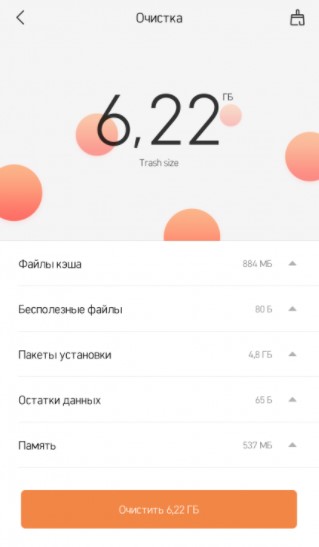
Способ 2: очистить корзину
Можно удалить файлы из корзины, которые тоже занимают место и нигде не отображаются. Для этой процедуры уже нужен достаточно функциональный проводник, например, MiXplorer. К сожалению, его возможности без root-доступа будут ограничены и недостаточны для данной процедуры. Если нет желания рутировать устройство, можно подключить его к ПК и сделать следующее:
- Перейти в папку MIUI, затем «Gallery».
- Выбрать раздел .trashBin, он может быть внутри дополнительного раздела cloud.
- Выделить все файлы и удалить их.
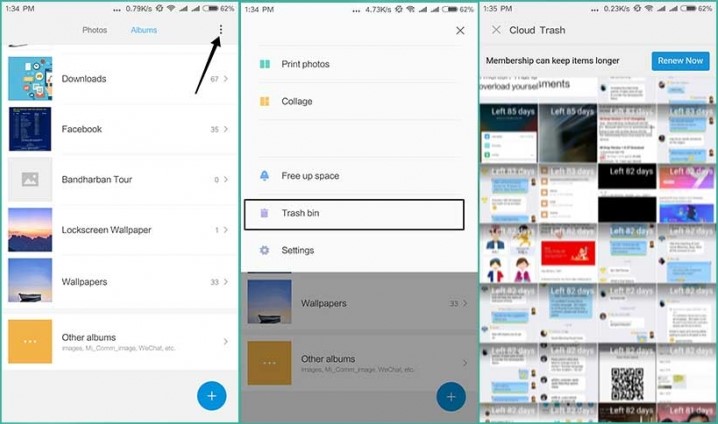
Способ 3: удалить все архивы и apk-файлы
С этой задачей справятся разные Проводники, даже встроенный в систему MIUI, хотя и не полностью.
Как очистить другое в памяти Xiaomi:
- Выбираем тип файлов «Архивы», это можно сделать как в MiXplorer, так и встроенном проводнике.
- Удаляем все архивы, которые нам не нужны.
- Запускаем поиск файлов apk, по аналогии с архивами. Это установочные файлы приложений, которые после их инсталляции больше не используются, но тянут много места.
- Удаляем apk-файлы.
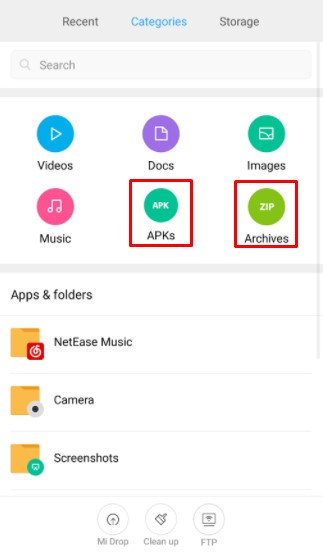
Хорошо, если вы будете использовать более продвинутые проводники. Порой они находят файлы прошивок, весом до 2 Гб.
Способ 4: убрать данные мессенджеров
Это очень большая статья расхода места на Xiaomi. Во-первых, это кеш самого приложения. Во-вторых, данные приложения: загруженные картинки, мультимедиа. Желательно удалять ненужные изображения, видео, анимации и музыку, которые вам пересылают по Telegram, Whatsapp, Viber, Twitter и другими мессенджерами.
Освобождение памяти Xiaomi на примере Telegram:
- Жмем на три полоски и переходим в «Настройки».
- Переходим в раздел «Данные и память».
- Выбираем «Использование памяти».
- Кликаем по варианту «Очистить кэш Telegram».
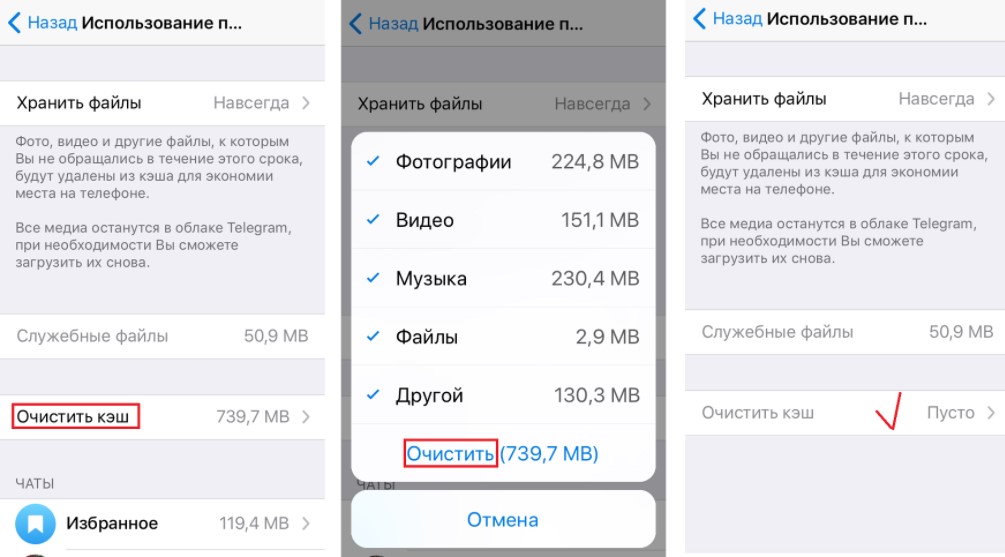
На будущее, чтобы быстро не забивалась память, можно отключить автоматическое сохранение полученных изображений и видео в память устройства. Подобный пункт есть в большинстве приложений.
Способ 5: освободить память от посторонних файлов
Мы подразумеваем удаление различных файлов, которые не могут быть обработаны, воспроизведены смартфонами. Сюда могут относиться файлы для ПК, например, exe, переброшенные через компьютер или случайно загруженные с интернета. Также вручную можно удалить то, что вам уже не нужно.
Где можно поискать мусор для удаления:
- В папке Bluetooth. Все загруженное через Bluetooth хранится в отдельном разделе.
- DCIM – Screenshots. Большинство скриншотов вам уже не нужны.
- DCIM – Thumbnails. Здесь хранятся миниатюры изображений. Грузят много памяти, но реально не несут большой пользы.
- Data или в корневом разделе. Нужно находить приложения, которые были удалены ранее или сейчас не используются. Их папки можно удалить.
- Download. Следует отсортировать нужные и ненужные файлы.
- Viber, Whatsapp и подобные. Здесь хранятся медиафайлы мессенджеров. Многие из них можно смело удалить.
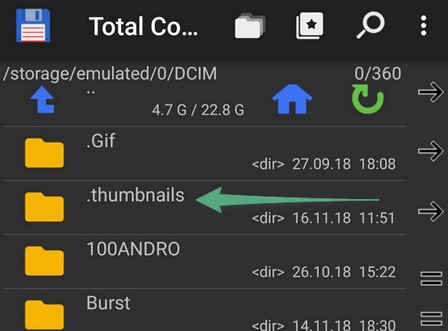
Читайте также: Как настроить удаленное управление компьютером с Android?
Способ 6: сброс к заводским настройкам
Самый эффективный способ освободить место, но применим не для всех. В результате сброса будут удалены различные файлы и размер папки «Другое» будет минимальным. Обратная сторона – будут удалены все файлы с телефона.
Что нужно сделать:
- Открываем приложение «Настройки» и выбираем вариант «О телефоне».
- Переходим в «Резервирование и сброс», а затем – «Удалить все данные».
- Следует подсказкам мастера.
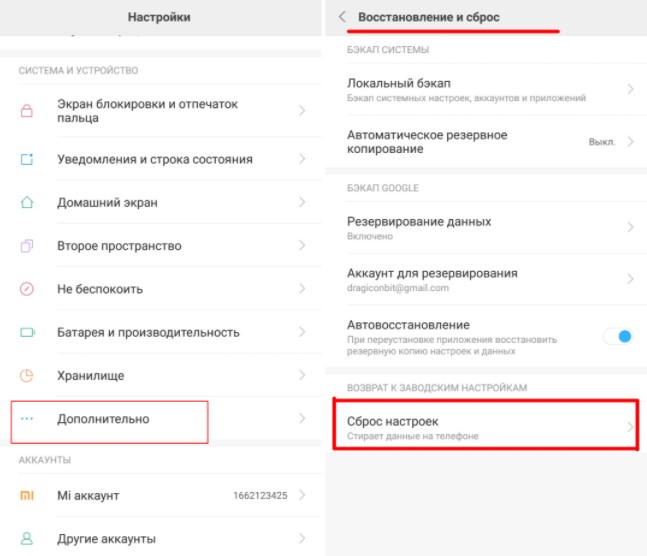
В результате перечисленных процедур удастся значительно очистить «Другое» на Xiaomi. Эффективность зависит от того, насколько много было мусора. Меньше 5-7 Гб раздел вряд ли будет весить. Однако, если он у вас был 15-20 Гб, то можно уменьшить до 9-13 Гб, освободим минимум несколько гигабайт памяти.
Доступная память устройства — это одна из основных характеристик при выборе смартфона и вдвойне обидно, когда она заполняется непонятно чем. В этой статье мы разберем все способы как очистить другие файлы в памяти Xiaomi телефона.
Содержание
- Что такое «другие файлы»
- Используем проводник
- Удаляем кэш
- Анализатор дисков
- Обновление системы
- Полный сброс
Что такое «другие файлы»
В категории других файлов (other files) располагается все то, что система не распознала. Чаще всего это:
- Кэш приложений;
- Компоненты системы;
- Поврежденные файлы;
- Архивы ZIP и RAR;
- Документы (Doc, PDF, XLS и тд.);
- Установочные дистрибутивы (APK);
- Загруженные файлы.
Другие файлы на Xiaomi зачастую занимают много места. Наша задача найти их и определить безопасность удаления. Из-за обширного разнообразия вариантов очистки советуем изучить все и выбрать подходящий.
Стоит помнить, что полностью очистить раздел «другие файлы» не представляется возможным. С первого запуска смартфона система распаковывает свои компоненты для работы, которые занимают немало места. В итоге свободной памяти остается меньше, чем указано в характеристиках.
Изначально произведите перезагрузку смартфона. Часто одно это действие может освободить несколько гигабайт!
Используем проводник
Рассмотрим удаление на примере Xiaomi Redmi 4х c Miui 9. Открываем проводник, к прочим файлам относятся следующие категории:
- Документы
- APK
- Архивы
- Загрузки

Зайдите в эти папки, отметьте ненужные документы и нажмите кнопку очистки.

Открываем вид по папкам.

Переходим в раздел «память» (можно посмотреть статистику хранилища) и выбираем «очистить».

При первом запуске соглашаемся с политикой конфидициальности. Система просканирует все компоненты и предложит очистить ненужные, подтверждаем.

Если результат вас не удовлетворил, то стоит попробовать удалить пользовательские файлы приложений. Часто много места занимают фотографии, отправленные в мессенджерах и стикеры.
В проводнике выбираем «еще». В разделе «прочее» просматриваем все файлы приложений и удаляем ненужные.

Если в вашей версии Miui нельзя выбрать приложение в проводнике, то используем альтернативный вариант.
В проводнике вверху выбираем отображение по папкам. Должен быть открыт раздел со встроенной памятью.

Открываем каталог Whatsapp (или другой мессенджер) и переходим в Media. Там находятся папки с изображениями, документами, видео, стикерами, голосовыми сообщениями. Все просматриваем и ненужное очищаем.
Важно понимать, что в самом приложении эти данные тоже исчезнут из чатов.
Удаляем кэш
Каждая программа генерирует дополнительные файлы для работы, но не удаляет их впоследствии. В итоге размер приложений растет с каждым днем.
Переходим в Настройки > Приложения и там выбираем с самым большим кэшем.

Слева пишется размер программы, справа — размер дополнительных компонентов, где часть из них является кэшем. Выбираем приложение и внизу нажимаем «Очистить кэш».
Как правило, самыми большими являются мессенджеры, социальные сети, браузеры.
На некоторых прошивках в опциях есть функция «очистить данные». Эта опция тоже освобождает память, но есть риск потерять свои данные в программах, профили, прогресс в играх и тд.
Анализатор дисков
Скачиваем приложение для анализа памяти. Его функциональность и возможности шире, чем у штатного проводника. Есть платная и бесплатная версия.
При запуске приложение само проиндексирует все компоненты и отобразит диаграмму по расширениям. Имеется возможность удаления скрытых файлов системы Android, которые невозможно удалить через встроенный проводник.
Обновление системы
Когда выходит новое обновление прошивки, телефоны Сяоми автоматически скачивают его и ждут вашего разрешения на установку. Обновление может занимать до 5 гб места!
Для освобождения памяти согласитесь на установку. О возможности обновления можно узнать в настройках, в самом первом пункте «О телефоне» или в шторке уведомлений.

Полный сброс
Если вышеперечисленные способы не помогли, то остается еще один вариант удалить другие файлы. Нужно сделать полный сброс настроек с удалением данных. Эта процедура вернет операционную систему к заводскому виду. Все приложения и данные будут удалены, поэтому необходимо сделать резервную копию и извлечь карту памяти. Бонусом будет заметное ускорение устройства.
Выполненная очистка не означает, что в будущем не появятся новые файлы системы. Для полного решения проблемы можно установить через TWRP специальную прошивку, в которой кэш не будет увеличиваться в размерах. Но для этого потребуется рут доступ и свободное время для изучения форума 4pda. Поэтому выбор большинства — периодически чистить свое устройство.

Добрый день, друзья. Из-за чего происходит ошибка при удалении файла Андроид? Файловые менеджеры нужны в телефоне, чтобы самостоятельно рассматривать файлы, папочки, и другие элементы системы. Также, файловые менеджеры помогают добавлять, и удалять компоненты из системы Андроид. Но, иногда при подобных действиях происходят различные ошибки и сбои. Из-за чего это происходит, в чём причина? Давайте постараемся ответить на эти вопросы.
Из-за чего восстанавливаются удалённые файлы с телефона?

Я бы отметил четыре подобных фактора, в связи с которыми восстанавливаются удалённые элементы с телефона. Давайте их рассмотрим более подробно:
- Файловый менеджер как бы не замечает ваш запрос на деинсталляцию определённого файла. Вы выбрали нужный файл, выделили его, нажали на команду «Удалить», но проводник ни как на это не среагировал. Бывает, что во время удаления пользователь даже не видит выделенных файлов. В этом случае вполне возможно, проблема в самом файловом менеджере;
- Во время удаления появляется сообщение про невозможность завершить начатое действие. Возможно, что это произошло из-за того, что система в это время была занята другими делами и не успела их завершить, начался небольшой сбой, промежуточное состояние;
- Удаление файлов происходит без затруднений. Но, после удаления, файлы возникают вновь. Возможно, что вы с помощью одной программы удалили файл, а с помощью другой его восстановили вновь. Также, возможно, что при деинсталляции система держала файл в оперативки, и вновь воссоздала его;
- Элемент не видно в файловом менеджере по заводским настройкам. Но, он может отобразиться в других сторонних приложениях. В этом случае желательно не заниматься поиском проблемы, а непосредственно деинсталлировать приложение, которое его показало. Или же просто оставить в покое данный файл. Также возможно, что данный файл является скрытым, или отмечен как «файл для чтения».
Возможно, что данный сбой возник из-за аппаратного повреждения внутреннего диска. Но, давайте пока представим, что ошибка произошла из-за сбоя ПО и постараемся отыскать решение с помощью софта. Кроме этого, даже битые ячейки можно определить с помощью различных программ.
Как удалить трудно удаляемые элементы системы Android
Давайте рассмотри методы, которые позволяют удалить как битые, так и просто довольно сильно закрепившиеся элементы. Часть из данных советов имеют прямое отношение к памяти телефона, поэтому при работе с ними нужно быть по осторожнее. Иначе, может появиться вероятность повреждения ценных файлов, которые после этого будет трудно восстановить (если вообще возможно).
Файловые менеджеры

В большинстве телефонов системный файловый менеджер имеет свои ограничения. В связи с этим, для инсталляции трудно удаляемых элементов он может не подойти. В этом случае желательно установить сторонние файловые менеджеры. К примеру, можно выбрать и установить следующие:
- Cx Explorer;
- Es Проводник;
- Root explorer (желательно приобретение Рут-прав).
Давайте рассмотрим деинсталляцию элементов, с применением файлового менеджера Cx Explorer. Итак, нам нужно сделать следующее:
- Скачиваем и устанавливаем приложение с Плей Маркета на смартфон;
- Запускаем приложение;
- Переходим в папочку, где находится не удаляемый файл;
- Мягко нажимаем на элемент, и секунду держим его нажатым;
- В верхнем меню нажимаем на изображение корзины (удалить).
Дело сделано, файл должен быть удалён. Если же нет, то через аналогичный софт вы его также не удалите, так как у них похожий алгоритм. В этом случае желательно применить безопасный режим телефона, или провести удаление с использованием ПК.
Удаление с использованием безопасного режима
Возможно, что определённый элемент не удаляется по причине вредоносного ПО. В этом случае желательно произвести запуск телефона в безопасном режиме, так как в этом случае загрузится только системный софт, без сторонних программ. Для того, чтобы загрузить БР, нужно выполнить следующие шаги:
Если у вас не получилось зайти в БР, то у меня есть более подробные статьи по поводу входа в БР для телефонов Xiaomi и для других мобильных гаджетов.
Войдя в безопасный режим, находите трудно удаляемый файл и деинсталлируете его. Для того чтобы выйти из данного режима, нужно просто перезагрузить смартфон. Если же и после проделанных действий у вас не получилось удалить файл, то нужно применить более радикальные меры.
Проводим удаление через ПК

Компьютер имеет более широкий функционал для работы с папками и файлами. Поэтому, если не удаётся провести удаление файла обычным методом, можно в ход пустить компьютер, и действовать по следующим шагам:
- Через USB кабель соединяем телефон с компьютером;
- Как только вы подсоедините кабель от телефона к компьютеру, на экране мобильного гаджета должно отобразиться меню, в котором нужно кликнуть по команде «Передача фалов»;
- На ПК стараемся найти подсоединённый смартфон. Он отобразится как один из съёмных дисков;
- Входим в ту папочку, где находится нужный нам элемент;
- Выделяем файл, и удаляем тем же методом, как при удалении элементов с ЖД.
В большинстве случаев данный метод удаляет программу лучше, чем программные функции мобильного девайса. Но, возможно, даже они вам не смогут помочь. В этом случае давайте разберём более радикальные варианты.
Радикальные способы удаления трудно удаляемых элементов
Если вы не смогли удалить ненужные программы обычным методом, то, это может означать, что появились проблемы в файловой системе смартфона. В этом случае нужно проделать следующее:
- Переформатировать SD диск, если файл находится именно в нём. Для этого, подсоединяем внешний диск к компьютеру с помощью адаптера. Затем, можно провести форматирование в формате FAT. Подробнее об этом методе можно узнать из моей следующей статьи…
- Если же произошли проблемы с внутренним накопителем, то, желательно провести сброс настроек до заводских. Подробнее про данный метод можно узнать по ссылке…
Вывод: если произошла ошибка при удалении файла на андроиде, паниковать не стоит, а нужно применить приведённые в статье методы. Желательно, сделать это по порядку, который я указал выше Успехов!
С уважением, Андрей Зимин 17.03.2022
